Εγχειρίδιο Καθηγητή. Εισαγωγή
|
|
|
- Ζένα Αναστασιάδης
- 8 χρόνια πριν
- Προβολές:
Transcript
1 Εγχειρίδιο Καθηγητή Εισαγωγή Η πλατφόρµα e-class είναι ένα ολοκληρωµένο σύστηµα δηµιουργίας και διαχείρισης µαθηµάτων, βασισµένο σε τεχνολογίες του Παγκόσµιου Ιστού (WWW). Επιτρέπει στο εκπαιδευτή (καθηγητής, οµιλητής, κ.λ.π.) να δηµιουργεί και να διαχειρίζεται το δικτυακό τόπο των µαθηµάτων του µέσω µιας εφαρµογής περιήγησης στο Internet (Internet Browser ή φυλλοµετρητή), όπως ο Internet Explorer, ο Netscape Navigator, ο Opera, ο Mozilla, κ.τ.λ. Με το e-class µπορείτε να: ηµοσιεύσετε Εκπαιδευτικό Υλικό - έγγραφα µε οποιαδήποτε µορφή (Ms Word, PDF, HTML, βίντεο...) ιαχειριστείτε περιοχές δηµόσιας ή ιδιωτικής Συζήτησης ιαχειριστείτε κατάλογο µε Συνδέσεις προς άλλους δικτυακούς τόπους ηµιουργήσετε Οµάδες Σπουδαστών Συνθέσετε Ασκήσεις ηµιουργήσετε Ατζέντα µε εργασίες και προθεσµίες ηµοσιεύσετε Ανακοινώσεις (ή/ και να τις στείλετε στους ενδιαφερόµενους µέσω του ηλεκτρονικού ταχυδροµείου) ώσετε τη δυνατότητα στους σπουδαστές να υποβάλουν εργασίες Από τεχνικής άποψης, για να χειριστείτε µε επιτυχία το e-class, αρκεί µόνο να γνωρίζετε να χρησιµοποιείτε κάποια εφαρµογή περιήγησης στο Internet (βλέπε παραπάνω). Θα κληθείτε απλά να πληκτρολογήσετε κείµενο µέσα σε φόρµες, να κάνετε κλικ σε αντίστοιχα κουµπιά και να προετοιµάσετε τοπικά στον υπολογιστή σας ποιοτικά έγγραφα µε το εκπαιδευτικό υλικό, τα οποία θα µπορείτε να µεταφορτώνετε (upload) στο δικτυακό σας τόπο. Τίποτα περισσότερο. Πολλοί καθηγητές εξοικειώνονται µε το περιβάλλον του e-class σε δύο ή τρεις ώρες χωρίς καµία ιδιαίτερη τεχνική εκπαίδευση. Ακόµη και η µελέτη αυτού του εγχειριδίου µπορεί να αποδειχτεί περιττό. Έτσι, εσείς µπορείτε να επικεντρωθείτε στο σηµαντικότερο καθήκον του καθηγητή, αυτό της δηµιουργίας περιεχοµένου και ενός καλού εκπαιδευτικού σεναρίου, παραµένοντας αυτόνοµοι, χωρίς να απαιτείται µια τεχνική οµάδα για να διαχειριστεί το δικτυακό τόπο µαθηµάτων σας. Το παρόν εγχειρίδιο καθηγητών εµφανίζει σε λίστα όλες τις λειτουργίες του e-class για τον καθηγητή και εξηγεί πώς λειτουργούν. Ίσως θα ήταν χρήσιµο να ελέγξετε και το Εγχειρίδιο των Σπουδαστών για να δείτε τα πράγµατα από την άποψή τους. 1
2 Αίτηση Εγγραφής για τη δηµιουργία ενός δικτυακού τόπου µαθηµάτων Ανοίξτε την εφαρµογή περιήγησης στο Internet που χρησιµοποιείτε ( Internet Explorer, Netscape Navigator, Opera, Mozilla,...). Πληκτρολογήστε τη διεύθυνση του ικτυακού Τόπου του e-class του ιδρύµατός σας. Επιλέξτε "Αίτηση Καθηγητή". Πληκτρολογήστε τα προσωπικά στοιχεία σας στη φόρµα που εµφανίζεται: o Επίθετο Καθηγητή: Το επίθετό σας o Όνοµα Καθηγητή: Το όνοµά σας o Τηλέφωνο Καθηγητή: Το Τηλέφωνό σας o Επιθυµητό όνοµα χρήστη: Το όνοµα χρήστη (Login Name) µε βάση το οποίο θα σας αναγνωρίζει το σύστηµα. Το όνοµα χρήστη θα πρέπει να γράφεται µε Λατινικούς Χαρακτήρες και να µην περιέχει ειδικούς χαρακτήρες, παρά µόνο αριθµούς ή/και γράµµατα. o χρήστη: Πληκτρολογήστε τη διεύθυνση του ηλεκτρονικού σας ταχυδροµείου o Σχολή/ Τµήµα: Επιλέξτε από τη λίστα τη Σχολή ή το Τµήµα στο οποίο ανήκετε. Κάντε κλικ στο κουµπί µε την ένδειξη "Αποστολή Στοιχείων" 2
3 Σε διάστηµα µερικών ωρών ή ηµερών θα λάβετε στο ηλεκτρονικό σας ταχυδροµείο ένα µήνυµα επιβεβαίωσης της εγγραφής σας, στο οποίο θα αναφέρεται και το Όνοµα Χρήστη και ο προσωπικός µυστικός Κωδικός Χρήστη για την πρόσβασή σας στο σύστηµα. Άδεια εισόδου/αποσύνδεση Κάθε φορά που επισκέπτεστε το δικτυακό τόπο e-class του ιδρύµατός σας, θα πρέπει να πληκτρολογείτε το Όνοµα Χρήστη και τον προσωπικό σας Κωδικό Πρόσβασης. Θα πρέπει βέβαια πρώτα να έχετε ενηµερωθεί από την Υπηρεσία ιαχείρισης του συστήµατος, µε σχετικά µε το όνοµα χρήστη και τον κωδικό πρόσβαση, που σας έχει παραχωρηθεί. Το ζευγάρι Όνοµα Χρήστη/Κωδικός Πρόσβασης συνδέεται µε τα δικαιώµατα των χρηστών στο σύστηµα. Για το σύστηµα θα είσαστε πλέον µέλος του προσωπικού και θα έχετε την άδεια για να δηµιουργήσετε νέα µαθήµατα, να διαχειριστείτε και να διαγράψετε µαθήµατα καθώς και κάποια άλλα δικαιώµατα. Για την εισαγωγή σας στο σύστηµα: Ανοίξτε την εφαρµογή περιήγησης στο Internet που χρησιµοποιείτε ( Internet Explorer, Netscape Navigator, Opera, Mozilla,...). Πληκτρολογήστε τη διεύθυνση του ικτυακού Τόπου του e-class του ιδρύµατός σας. Πληκτρολογήστε το Όνοµα Χρήστη και τον προσωπικό σας Κωδικό Πρόσβασης στα αντίστοιχα πεδία που εµφανίζονται στην οθόνη. Κάντε κλικ στο κουµπί µε την ένδειξη "Είσοδος". Πρέπει τώρα να βρισκόσαστε στην αρχική σελίδα του δικτυακού τόπου των µαθηµάτων σας. Για την αποσύνδεσή σας από το σύστηµα: Όταν ολοκληρώσετε τη διαχείριση των µαθηµάτων σας και θελήσετε να αποσυνδεθείτε από το σύστηµα, πρέπει να επιστρέψετε στην αρχική σελίδα (κάνοντας κλικ πάνω στο σύνδεσµο "GUNET e-class"), και στη συνέχεια να επιλέξετε τον σύνδεσµο "Έξοδος" από τη λίστα επιλογών. Βρισκόσαστε στην αρχική σελίδα του δικτυακού τόπου των µαθηµάτων σας. Στην αρχική σελίδα παρουσιάζεται πληροφορία και σύνδεσµοι προς τα διάφορα µαθήµατά 3
4 σας. Επίσης στη σελίδα αυτή εµφανίζονται και κάποιες βασικές επιλογές σας ως προς τις δυνατότητες που σας παρέχει το σύστηµα. Οι βασικές επιλογές είναι οι ακόλουθες: ηµιουργία µαθήµατος Αλλαγή του προφίλ µου (αλλαγή των προσωπικών στοιχείων που αποτελούν το προφίλ σας για το σύστηµα) Λίστα µαθηµάτων (εµφανίζει λίστα όλων των µαθηµάτων των οποίων ο δικτυακός τόπος υποστηρίζεται από το σύστηµα) Έξοδος Βοήθεια Περιοχή υποστήριξης (σύνδεση µε το δικτυακό τόπο της Οµάδας Εργασίας του GUNET που υποστηρίζει το e-class) 4
5 ηµιουργία µαθήµατος Για να δηµιουργήσετε ένα νέο µάθηµα: Επιλέξτε " ηµιουργία Μαθήµατος" Εµφανίζεται η παρακάτω φόρµα µε τα γενικά στοιχεία µαθήµατος. Όλα τα πεδία της φόρµας είναι υποχρεωτικό να συµπληρωθούν. Πληκτρολογήστε έναν τίτλο για το µάθηµα. Επιλέξτε από τη λίστα "Σχολή/Τµήµα" τη Σχολή ή το Τµήµα στα πλαίσια του οποίου προσφέρεται το µάθηµα. Πληκτρολογήστε µια σύντοµη περιγραφή του µαθήµατος. Εισάγετε τα ονόµατα των καθηγητών που παραδίδουν το µάθηµα. Το σύστηµα εµφανίζει αυτόµατα στο πεδίο αυτό το δικό σας όνοµα. Αν οι καθηγητές είναι περισσότεροι, προσθέστε τα ονόµατά τους µετά το δικό σας. 5
6 Επιλέξτε από τη λίστα "Γλώσσα", τη γλώσσα στην οποία θέλετε να εµφανίζονται οι επιλογές του δικτυακού τόπου του µαθήµατος. Κάντε κλικ στο κουµπί µε την ένδειξη "Επικύρωση". Όταν πατήσετε το "Επικύρωση", θα δηµιουργηθεί µια ιστοσελίδα µε περιοχή Συζητήσεων, Ατζέντα, και άλλα εργαλεία. Στην οθόνη σας θα εµφανιστεί το παρακάτω µήνυµα: Μόλις δηµιουργήσατε το µάθηµα <κωδικός µαθήµατος> Είσοδος Σηµείωση: Ο <κωδικός µαθήµατος> αποτελεί τον αναγνωριστικό κωδικό του µαθήµατος και δηµιουργείται αυτόµατα από το σύστηµα. Επιλέξτε το σύνδεσµο "Είσοδος" µε το ποντίκι σας. Θα µεταφερθείτε πάλι στην αρχική σας σελίδα, όπου κάτω από τον τίτλο "τα µαθήµατά µου" θα δείτε τον κατάλογο των µαθηµάτων που έχετε δηµιουργήσει µε συνδέσµους προς αυτά. 6
7 ιαχείριση µαθήµατος Από τον κατάλογο των µαθηµάτων που έχετε δηµιουργήσει. Επιλέξτε το σύνδεσµο µε τον τίτλο του µαθήµατος που επιθυµείτε να διαχειριστείτε. Βρισκόσαστε στη βασική σελίδα διαχείρισης του µαθήµατος. Η σελίδα αυτή περιέχει όλες τις επιλογές που είναι ορατές στους σπουδαστές, αλλά υπάρχουν περισσότερες (προαιρετικές) δυνατότητες διαθέσιµες, καθώς και δύο πρόσθετα τµήµατα σε αυτήν την οθόνη. 7
8 Στην κορυφή της οθόνης υπάρχει πεδίο για κείµενο περιγραφής του µαθήµατος. Επιλέξτε τον σύνδεσµο "Αλλαγή" για να αλλάξετε το κείµενο που παρουσιάζεται. Τροποποιείστε/προσθέστε κείµενο, κατόπιν κάντε κλικ στο κουµπί µε την ένδειξη "Επικύρωση" για να ανανεώσετε την περιγραφή. Σηµείωση: Είναι δυνατό να προστεθούν στυλ κειµένου, π.χ. <b>αυτό είναι έντονο</b> ή οποιεσδήποτε ετικέτες HTML. Κείµενο που αρχίζει µε " και κείµενο που περιέχει το σύµβολο µετατρέπονται αυτόµατα από το σύστηµα σε υπερσυνδέσεις σε ιστοσελίδες ή διευθύνσεις ηλεκτρονικού ταχυδροµείου αντίστοιχα. Αν θέλετε µπορείτε να επιλέξετε " ιαγραφή" για να αφαιρέσετε το κείµενο εισαγωγής για το µάθηµα. Προσοχή!!! εν ζητείται καµία επιβεβαίωση. Χρησιµοποιήστε την επιλογή " ιαγραφή" µε προσοχή. 8
9 Ατζέντα Σας επιτρέπει να διαχειριστείτε την ατζέντα του µαθήµατος. Για να προσθέσετε ένα νέο γεγονός στην Ατζέντα: Επιλέξτε τη σωστή ηµέρα από τον κατάλογο επιλογής Επιλέξτε το σωστό µήνα από τον κατάλογο επιλογής Επιλέξτε το σωστό έτος από τον κατάλογο επιλογής Επιλέξτε τη σωστή ώρα από τον κατάλογο επιλογής Επιλέξτε το σωστό λεπτό από τον κατάλογο επιλογής Εισάγετε τη " ιάρκεια" ενός γεγονότος (προαιρετικό) 9
10 Εισάγετε έναν τίτλο για το γεγονός Εισάγετε τις λεπτοµέρειες για το γεγονός Κάντε κλικ στο κουµπί µε την ένδειξη "Εντάξει" Το νέο γεγονός θα εµφανιστεί στον κατάλογο των γεγονότων της Ατζέντας Για να τροποποιήσετε ένα γεγονός: Επιλέξτε το σύνδεσµο "Τροποποίηση" δίπλα στο γεγονός που θέλετε να αλλάξετε Τροποποιήστε τις λεπτοµέρειες που παρουσιάζονται όπως απαιτείται Κάντε κλικ στο κουµπί µε την ένδειξη "Εντάξει" για να αποδεχθείτε τις αλλαγές Για να διαγράψετε ένα γεγονός: Επιλέξτε το σύνδεσµο " ιαγραφή" δίπλα στο γεγονός που θέλετε να διαγράψετε Προσοχή!!! εν ζητείται καµία επιβεβαίωση. Χρησιµοποιήστε την επιλογή " ιαγραφή" µε προσοχή. Σηµείωση: Κάθε φορά που κάνετε κλικ πάνω στο σύνδεσµο (στο πάνω µέρος της οθόνης) που φέρει το όνοµα του µαθήµατος, επιστρέφετε στη βασική οθόνη διαχείρισης του µαθήµατος. 10
11 Έγγραφα Αυτό το τµήµα παρέχει έναν περιεκτικό µηχανισµό για την διαχείριση των αρχείων που θα επιθυµούσατε να καταστήσετε διαθέσιµα στους σπουδαστές. Είναι δυνατό να γίνουν πολλοί κατάλογοι (directories) αρχείων και να δηµιουργηθούν υποκατάλογοι µέσα στους καταλόγους, γεγονός που επιτρέπει την οµαδοποίηση των αρχείων. Οι δυνατότητες διαχείρισης αρχείων που προσφέρονται είναι οι ακόλουθες: Εισαγωγή αρχείων ιαγραφή αρχείων Μετακίνηση αρχείων από κατάλογο σε κατάλογο Μετονοµασία αρχείων Πρόσθεση σχολίων υνατότητα προσδιορισµού αρχείων ως διαθέσιµα (ορατά) ή µη στους σπουδαστές. 11
12 Για να δηµιουργήσετε έναν κατάλογο αρχείων Επιλέξετε το σύνδεσµο " ηµιουργία Καταλόγου" Εισάγετε το όνοµα του καταλόγου αρχείων στο εµφανιζόµενο πεδίο "Όνοµα του καινούριου καταλόγου:" Κάντε κλικ στο κουµπί µε την ένδειξη "ΟΚ", για να δηµιουργήσετε τον κατάλογο αρχείων Όταν δηµιουργήσετε καινούριο κατάλογο εµφανίζεται στην αρχή της λίστας µαζί µε τα αρχεία. Για να µεταφορτώσετε (upload) ένα αρχείο από τον υπολογιστή σας σε έναν κατάλογο αρχείων Επιλέξτε το σύνδεσµο που έχει τίτλο το όνοµα του καταλόγου, στον οποίο επιθυµείτε να µεταφορτώσετε κάποιο αρχείο Κάντε κλικ στο κουµπί µε την ένδειξη "Browse" Πλοηγηθείτε στο τοπικό σας δίσκο και επιλέξτε το αρχείο που επιθυµείτε να µεταφορτώσετε Κάντε κλικ στο κουµπί µε την ένδειξη "Ανέβασµα" Η διαδικασία µεταφόρτωσης ξεκινάει και σε λίγο θα είστε σε θέση να δείτε το µεταφορτωµένο αρχείο στον κατάλογο αρχείων και καταλόγων στο κάτω µέρος της οθόνης. Σηµείωση: Υπάρχουν δύο περιορισµοί µεγέθους. Τα αρχεία πρέπει να είναι µικρότερα από 10MB για να µεταφορτωθούν, και το συνολικό µέγεθος των αρχείων ενός µαθήµατος δεν επιτρέπεται να υπερβαίνει τα 30MB. Εάν επιθυµείτε να αυξήσετε αυτό το ποσό ελάτε σε επαφή µε την Υπηρεσία ιαχείρισης. Για να µετονοµάσετε ένα αρχείο Κάντε κλικ στο εικονίδιο µολυβιού που βρίσκεται στη στήλη "Μετονοµασία" που είναι στην ίδια σειρά µε το αρχείο που επιθυµείτε να µετονοµάσετε. Τροποποιήστε το όνοµα του αρχείου στο πεδίο που εµφανίζεται Κάντε κλικ στο κουµπί µε την ένδειξη "ΟΚ" 12
13 Για να προσθέσετε ένα σχόλιο Κάντε κλικ στο εικονίδιο σχολίου που βρίσκετε στη στήλη "Σχόλια" που είναι στην ίδια σειρά µε το αρχείο στο οποίο επιθυµείτε να προσθέσετε ένα σχόλιο Προσθέστε το σχόλιο στο πεδίο που εµφανίζεται Κάντε κλικ στο κουµπί µε την ένδειξη "ΟΚ" Για να "κρύψετε" ένα αρχείο από τους χρήστες του συστήµατος Κάντε κλικ στο εικονίδιο µατιών που βρίσκετε στη στήλη "Ορατό/Αόρατο" που είναι στην ίδια σειρά µε το αρχείο που πρόκειται να κρύψετε Το εικονίδιο αλλάζει σε κλειστό εικονίδιο µατιών. Το αρχείο δεν εµφανίζεται (δεν είναι διαθέσιµο) πλέον στους χρήστες Για να "εµφανίσετε" ένα κρυµµένο αρχείο στους χρήστες του συστήµατος Κάντε κλικ στο κλειστό εικονίδιο µατιών που βρίσκετε στη στήλη "Ορατό/Αόρατο" που είναι στην ίδια σειρά µε το αρχείο που πρόκειται να γίνει ορατό στους χρήστες Το εικονίδιο αλλάζει σε ανοιχτό εικονίδιο µατιών. Το αρχείο εµφανίζεται πλέον στους χρήστες Για να µετακινήσετε ένα αρχείο από έναν κατάλογο σε έναν άλλο Κάντε κλικ στο εικονίδιο κίνησης που βρίσκετε στη στήλη "Μετακίνηση" που είναι στην ίδια σειρά µε το αρχείο που πρόκειται να µετακινήσετε Επιλέξετε από τον κατάλογο επιλογής που εµφανίζεται τον κατάλογο όπου θέλετε να µετακινηθεί το αρχείο Για να διαγράψετε ένα αρχείο από τον κεντρικό υπολογιστή Κάντε κλικ στο εικονίδιο διαγραφής που βρίσκετε στη στήλη " ιαγραφή" που είναι στην ίδια σειρά µε το αρχείο που πρόκειται να διαγράψετε Πατήστε "ΟΚ" στο µήνυµα επιβεβαίωσης, για να διαγράψετε το αρχείο ή "Cancel" για να ακυρώσετε τη διαγραφή. 13
14 Ανακοινώσεις Προσφέρει δυνατότητα διαχείρισης των ανακοινώσεων που αφορούν το συγκεκριµένο µάθηµα. Οι υπάρχουσες ανακοινώσεις εµφανίζονται στο κάτω µέρος της σελίδας. Για να προσθέσετε µια ανακοίνωση Εισάγετε το κείµενο στο πεδίο "Προσθήκη Ανακοίνωσης" Επιλέξτε αν επιθυµείτε "Αποστολή (µε ) της ανακοίνωσης στους εγγεγραµµένους µαθητές" κάνοντας κλικ στο κουτί επιλογής δίπλα από το παραπάνω κείµενο Κάντε κλικ στο κουµπί µε την ένδειξη "ΟΚ" Η ανακοίνωσή σας προστέθηκε και εµφανίζεται στη σελίδα των ανακοινώσεων. Για να τροποποιήσετε µια υπάρχουσα ανακοίνωση Κάντε κλικ στο σύνδεσµο "Αλλαγή" δίπλα στην ανακοίνωση που θέλετε να αλλάξετε ιορθώστε το κείµενο ανακοίνωσης Κάντε κλικ στο κουµπί µε την ένδειξη "ΟΚ" Για να διαγράψετε µια υπάρχουσα ανακοίνωση Κάντε κλικ στο σύνδεσµο " ιαγραφή" δίπλα στην ανακοίνωση που θέλετε να διαγράψετε Προσοχή!!! εν ζητείται καµία επιβεβαίωση. Χρησιµοποιήστε την επιλογή " ιαγραφή" µε προσοχή. 14
15 Περιοχή Συζητήσεων Η επιλογή αυτή αφορά τη διαχείριση της περιοχής συζητήσεων του µαθήµατος και αποτελεί προαιρετική δυνατότητα. Για να διαχειριστείτε την Περιοχή Συζητήσεων (δηµιουργία, διαγραφή, µετονοµασία συζητήσεων...) επιλέξτε το σύνδεσµο " ιαχείριση". Για να προσθέσετε νέα κατηγορία συζήτησης Εισάγετε ένα όνοµα για την κατηγορία στο πεδίο "Κατηγορία" που βρίσκεται κάτω από τον τίτλο "Προσθήκη κατηγορίας" Κάντε κλικ στο κουµπί µε την ένδειξη "Προσθήκη" Η ΚΑΤΗΓΟΡΙΑ ΣΑΣ ΕΝ ΘΑ ΕΜΦΑΝΙΣΤΕΙ ΣΤΟΥΣ ΣΠΟΥ ΑΣΤΕΣ ΕΩΣ ΟΤΟΥ ΠΡΟΣΘΕΣΕΤΕ ΠΕΡΙΟΧΕΣ ΣΥΖΗΤΗΣΗΣ ΣΕ ΑΥΤΗΝ!!! 15
16 Για να διαγράψετε µια κατηγορία Επιλέξτε το σύνδεσµο " ιαγραφή" που βρίσκετε στη στήλη "Λειτουργίες" που είναι στην ίδια σειρά µε την κατηγορία που πρόκειται να διαγράψετε Προσοχή!!! εν ζητείται καµία επιβεβαίωση. Χρησιµοποιήστε την επιλογή " ιαγραφή" µε προσοχή. Για να τροποποιήσετε µια κατηγορία Επιλέξτε το σύνδεσµο "Αλλαγή" που βρίσκετε στη στήλη "Λειτουργίες" που είναι στην ίδια σειρά µε την κατηγορία που πρόκειται να τροποποιήσετε Αλλάξτε το όνοµα της κατηγορίας Κάντε κλικ στο κουµπί µε την ένδειξη "ΟΚ" Προσθήκη/ ιαγραφή/τροποποίηση Περιοχών Συζήτησης µέσα σε µια κατηγορία Επιλέξτε το σύνδεσµο "Περιοχές συζητήσεων" που βρίσκετε στη στήλη "Λειτουργίες" που είναι στην ίδια σειρά µε την κατηγορία που πρόκειται να αλλάξετε τις περιοχές συζήτησης Οι επιλογές σε αυτή την περιοχή του δικτυακού τόπου λειτουργούν µε το ίδιο ακριβώς τρόπο, όπως αυτές που µόλις περιγράφηκαν Για να προσθέσετε κάποιο θέµα συζήτησης ή να αναρτήσετε µήνυµα για κάποιο ήδη υπάρχον θέµα, πηγαίνετε στη συγκεκριµένη περιοχή συζήτησης κάνοντας κλικ πάνω στον αντίστοιχο σύνδεσµο. Εκεί θα δείτε όλα τα υπάρχοντα θέµατα προς συζήτηση και µπορείτε είτε να στείλετε απάντηση σε κάποιο από αυτά ή να ξεκινήσετε ένα καινούριο θέµα, πατώντας "Νέο θέµα". Συµπληρώστε το Θέµα και το Σώµα Μηνύµατος και πατήστε "Υποβολή" για να αναρτήσετε το µήνυµα. 16
17 Σύνδεσµοι υνατότητα διαχείρισης συνδέσµων προς άλλους δικτυακούς τόπους. Για να προσθέσετε ένα σύνδεσµο Εισάγετε τη URL διεύθυνση του συνδέσµου, π.χ. Εισάγετε την ετικέτα που θα φαίνεται ως το περιγραφικό-ενδεικτικό όνοµα του συνδέσµου (θα εµφανίζεται στο σηµείο όπου θα τοποθετηθεί ο σύνδεσµος) Εισάγετε µια περιγραφή για το υλικό στο οποίο οδηγεί ο σύνδεσµος Κάντε κλικ στο κουµπί µε την ένδειξη "Επικύρωση" Ο σύνδεσµος εµφανίζεται στη λίστα των συνδέσµων Οι επιλογές "Αλλαγή" και " ιαγραφή" σε αυτή την περιοχή του δικτυακού τόπου λειτουργούν µε το ίδιο ακριβώς τρόπο, όπως αυτές που περιγράφηκαν παραπάνω Για να διαγράψετε ολόκληρο τον κατάλογο συνδέσµων Επιλέξτε το σύνδεσµο " ιαγραφή ολόκληρου του καταλόγου" Προσοχή!!! δεν ζητείται καµία επιβεβαίωση. Χρησιµοποιήστε την επιλογή " ιαγραφή" µε προσοχή. Εργασίες Φοιτητών Εδώ µπορείτε να δηµιουργήσετε εργασίες για τους φοιτητές. Με την δηµιουργία µιας καινούριας εργασίας, δηµιουργείται αυτόµατα ένας αποθηκευτικός χώρος στην πλατφόρµα, στον οποίο οι φοιτητές θα µπορούν να ανεβάσουν τα αρχεία που αφορούν τις εργασίες. Για να δηµιουργήσετε µια καινούρια εργασία κάντε κλικ στο «ηµουργία Εργασίας». Θα σας ζητηθεί το όνοµα της εργασίας, µια σύντοµη περιγραφή και η λήξη ηµεροµηνίας υποβολής των εργασιών. Προαιρετικά µπορείτε να προσθέσετε τυχόν σχόλια. Ακόµα θα πρέπει να δηλώσετε αν η εργασία είναι ατοµική ή οµαδική. Ατοµική σηµαίνει ότι η εργασία αφορά τον κάθε φοιτητή ξεχωριστά. Η οµαδική εργασία αφορά τις οµάδες εργασίες των φοιτητών. Αυτό προϋποθέτει ότι θα πρέπει να έχετε ορίσει οµάδες εργασίας φοιτητών. Επίσης, σηµειώστε, ότι αν ένας φοιτητής δεν συµµετέχει σε οµάδα εργασίας τότε µπορεί να υποβάλλει εργασία σε µια οµαδική εργασία. Μόλις ολοκληρώσετε την εισαγωγή των στοιχείων και κάνετε κλικ στο «Προσθήκη» η εργασία σας θα δηµιουργηθεί. 17
18 Μπορείτε ανά πάσα στιγµή να αλλάξετε τα παραπάνω στοιχεία (π.χ. τον τίτλο της εργασίας) κάνοντας κλικ στο εικονίδιο. Αν θέλετε να διαγράψετε την εργασία κάντε κλικ στο εικονίδιο. Πριν γίνει η διαγραφή θα σας ζητηθεί επιβεβαίωση. Για να δούν οι φοιτητές την εργασία σας θα πρέπει να την ενεργοποιήσετε κάνοντας κλικ στο εικονίδιο µατιών. Αν θέλετε να την απενεργοποιήσετε ξανακάντε κλικ στο εικονίδιο µατιών για να αλλάξετε την ορατότητά της. 18
19 Οταν οι φοιτητές σας θα αρχίσουν να υποβάλλουν διάφορα αρχεία για τις εργασίες σας, θα µπορείτε να τα βλέπετε κάνοντας κλικ στο όνοµα της αντίστοιχης εργασίας. Αν µια εργασία είναι οµαδική τότε στις εργασίες που έχουν υποβληθεί, θα βλέπετε ανάλογο µύνηµα. Μπορείτε να κατεβάσετε κάποιο αρχείο κάνοντας απλά κλικ στο όνοµά του. Εναλλακτικά µπορείτε να τα κατεβάσετε όλα µαζί κάνοντας κλικ στο «Κατέβασµα όλων των εργασιών σε αρχείο.zip». Αν θέλετε να βαθµολογήσετε την εργασία του φοιτητή, υποβάλλετε το βαθµό σας στο πεδίο «Βαθµός» που βρίσκεται δίπλα από την εργασία του φοιτητή. Μπορείτε να προσθέσετε τυχόν σχόλια, κάνοντας κλικ στο «Προσθήκη σχολίων βαθµολογητή». Κατόπιν κάντε κλικ στο «Καταχώρηση αλλαγών». Μπαίνοντας ο φοιτητής στο µάθηµα και κάνοντας κλικ στις «Εργασίες» θα δει το βαθµό του. Να σηµειωθεί ότι ο φοιτητής δεν µπορεί να υποβάλλει εργασίες µετά το πέρας της προθεσµίας υποβολής. 19
20 Χρήστες Αυτό είναι το τµήµα όπου µπορείτε να διαχειριστείτε ποιος εγγράφεται στο µάθηµά σας. Για να προσθέσετε έναν σπουδαστή στο µάθηµά σας Επιλέξτε το σύνδεσµο "Προσθέστε ένα χρήστη" Συµπληρώστε ένα από τα πεδία που εµφανίζονται (Επίθετο, Όνοµα, Όνοµα Χρήστη ). Κάντε κλικ στο κουµπί µε την ένδειξη "Προσθήκη Χρήστη". Αν ο χρήστης έχει λογαριασµό στην πλατφόρµα θα σας εµφανιστούν τα στοιχεία του και στη συνέχεια Κάντε κλικ στο σύνδεσµο µε την ένδειξη "Εγγραφή χρήστη στο µάθηµα" για να ολοκληρώσετε τη διαδικασία. Αν όλα λειτούργησαν σωστά θα σας εµφανιστεί το µήνυµα «Ο χρήστης προστέθηκε στο µάθηµά σας» και πατώντας στο σύνδεσµο "Επιστροφή στη σελίδα εγγραφής χρηστών" επιστρέφετε στη σελίδα διαχείρισης χρηστών. 20
21 Σηµείωση: Τονίζεται ότι για να γίνει η προσθήκη ενός χρήστη-σπουδαστή σε ένα µάθηµα είναι απαραίτητο ο χρήστης αυτός να είναι ήδη καταχωρηµένος στην πλατφόρµα και να έχει δικό του λογαριασµό σε αυτήν. Αν θέλετε να προσθέσετε πολλούς χρήστες στο µάθηµά σας τότε κάντε κλικ στο «Προσθήκη πολλών χρηστών». Θα σας ζητηθεί ένα αρχείο µε τα ονόµατα των χρηστών (usernames). Το αρχείο αυτό πρέπει να είναι ένα απλό αρχείο κειµένου, µε τα ονόµατα των χρηστών ανά γραµµή. Όµοια οι χρήστες πρέπει να έχουν λογαριασµό στην πλατφόρµα. Αφού έχετε επιλέξει το αρχείο κάνοντας κλικ στο «Browse κάντε κλικ στο «Προσθήκη» για να γίνει η εισαγωγή των χρηστών. Στην οθόνη σας θα εµφανιστούν ανάλογα µηνύµατα για το αν η προσθήκη έγινε µε επιτυχία ή όχι. Για να ενεργοποιήσετε το χρήστη επισκέπτη για το µάθηµά σας Επιλέξτε το σύνδεσµο "Προσθήκη χρήστη επισκέπτη" Εισάγετε ένα συνθηµατικό για τον εν λόγω χρήστη Σηµειώστε το όνοµα χρήστη του επισκέπτη (π.χ. guestdi200) Κάντε κλικ στο κουµπί µε την ένδειξη "Προσθήκη". Αν όλα λειτούργησαν σωστά θα σας εµφανιστεί το µήνυµα «Ο λογαριασµός επισκέπτη (guest account) δηµιουργήθηκε µε επιτυχία!» και πατώντας στο σύνδεσµο "Επιστροφή στη σελίδα εγγραφής χρηστών" επιστρέφετε στη σελίδα διαχείρισης χρηστών. Αν έχετε ήδη ενεργοποιήσει το χρήστη επισκέπτη τότε όταν επιλέξετε το σύνδεσµο "Προσθήκη χρήστη επισκέπτη", µπορείτε να αλλάξετε το συνθηµατικό του χρήστη επισκέπτη και να πατήσετε το κουµπί µε την ένδειξη "Αλλαγή" για να ολοκληρώσετε τη διαδικασία. Όπως και στη διαδικασία ενεργοποίησης αν όλα λειτουργήσουν σωστά θα ειδοποιηθείτε µε κατάλληλο µήνυµα από το σύστηµα. Σηµείωση: Ο επισκέπτης χρήστης έχει πρόσβαση σε όλα τα σηµεία του µαθήµατος που έχουν πρόσβαση και οι απλοί χρήστες και µπορείτε να τον διαχειριστείτε σα να ήταν ένας οποιοσδήποτε σπουδαστής. Η µόνη διαφορά µε τον κανονικό σπουδαστή είναι ότι δεν έχει τη δυνατότητα να αλλάξει τα στοιχεία του προφίλ του. Μετά λοιπόν, την ενεργοποίηση του χρήστη επισκέπτη µπορείτε να µοιράσετε το όνοµα χρήστη (π.χ. guestdi200) και το συνθηµατικό σε αυτούς που επιθυµείτε να έχουν πρόσβαση στο µάθηµά σας µε τα δικαιώµατα του συγκεκριµένου χρήστη. Για να διαγράψετε έναν σπουδαστή Επιλέξτε το σύνδεσµο " ιαγραφή" που βρίσκεται στη στήλη " ιαγραφή", στην ίδια σειρά µε το όνοµα του σπουδαστή που θέλετε να διαγράψετε. Ο σπουδαστής θα παραµείνει στη βάση δεδοµένων του e-class, αλλά δεν θα µπορεί να παρακολουθήσει το µάθηµά σας. 21
22 Σηµείωση: Αν επιλέξετε το σύνδεσµο " ιαγραφή" για τον χρήστη επισκέπτη απλά απενεργοποιείτε το συγκεκριµένο χρήστη και για να τον επαναφέρετε δεν έχετε παρά να ακολουθήσετε την προαναφερθείσα διαδικασία ενεργοποίησης χρήστη επισκέπτη. εν µπορείτε να τροποποιήσετε τις τιµές των παραµέτρων σπουδαστών όπως το όνοµα ή τον κωδικό πρόσβασης. Η δυνατότητα έχει αποδοθεί στους ίδιους τους σπουδαστές. Μπορείτε να αποδώσετε την ιδιότητα του διδάσκοντα σε ένα χρήστη επιλέγοντας το σύνδεσµο "Προσθήκη δικαιώµατος διδάσκοντα" που βρίσκεται στη στήλη " ιδάσκοντας" στην ίδια σειρά µε το όνοµα του χρήστη στον οποίο επιθυµείτε να αποδώσετε αυτή την ιδιότητα. Η απόδοση της ιδιότητας "διδάσκοντα" δεν δίνει στο χρήστη δικαιώµατα διαχείρισης, αλλά του επιτρέπει να είναι µέλος σε περισσότερες από µία "Οµάδες Χρηστών" (ο σπουδαστής µπορεί να είναι µέλος µόνο µιας οµάδας τη φορά). Αυτό µπορεί να φανεί πολύ χρήσιµο όταν δηµιουργείτε τις Οµάδες Χρηστών και ειδικότερα όταν προσπαθήσετε να αντιστοιχήσετε Οµάδα Χρηστών και ιδάσκοντα (βλ. "Οµάδες Χρηστών" παρακάτω) Μπορείτε να αποδώσετε δικαιώµατα διαχειριστή σε ένα χρήστη επιλέγοντας το σύνδεσµο "Προσθήκη δικαιώµατος διαχειριστή" που βρίσκεται στη στήλη " ικαιώµατα ιαχειριστή" στην ίδια σειρά µε το όνοµα του χρήστη στον οποίο επιθυµείτε να αποδώσετε αυτό το δικαίωµα. ΠΡΟΣΟΧΗ!!! Η ενέργεια αυτή δίνει στο χρήστη ίδια δικαιώµατα στο δικτυακό τόπο του µαθήµατος µε αυτά που έχετε εσείς: προσθήκη, τροποποίηση και διαγραφή όλου του περιεχοµένου ή ακόµη και ολόκληρου του δικτυακού τόπου! Επιλέγοντας τον σύνδεσµο Κατάλογος χρηστών σε αρχείο Excel µπορείτε να «κατεβάσετε» τοπικά τον πλήρη κατάλογο µε τους χρήστες ενός µαθήµατος σε µορφή αρχείου Excel. Το εργαλείο χρηστών συνδέεται στενά µε το εργαλείο "Οµάδες Χρηστών" για προφανείς λόγους. Εντούτοις, έχετε την δυνατότητα να δηµιουργήσετε κενές από χρήστες Οµάδες Χρηστών, εάν οι σπουδαστές σας δεν έχουν ακόµα εγγραφεί στο µάθηµα. Με τον τρόπο αυτό, µπορείτε να οργανώσετε τη δοµή του µαθήµατός σας πριν ακόµα το ξεκινήσετε. (βλ. "Οµάδες Χρηστών" παρακάτω). 22
23 Οµάδες Χρηστών Μπορείτε να διαχειριστείτε οµάδες σπουδαστών. Μια οµάδα είναι µια συλλογή σπουδαστών που µοιράζονται την ίδια περιοχή συζήτησης ή/και την ίδια περιοχή µεταφόρτωσης εργασιών. Για να δηµιουργήσετε µια νέα οµάδα: Επιλέξτε το σύνδεσµο " ηµιουργία καινούριας οµάδας χρηστών" Εισάγετε τις τιµές στα πεδία που εµφανίζονται (Το πεδίο "Μέγ. συµµετέχοντες στην οµάδα χρηστών" δεν είναι απαραίτητο και µπορεί να είναι κενό, αλλά έπειτα δεν θα είστε σε θέση να γεµίσετε τις Οµάδες Χρηστών τυχαία, δεδοµένου ότι όλοι οι σπουδαστές θα εγγράφονται στην πρώτη Οµάδα Χρηστών της οποίας µέγεθος είναι απεριόριστο) Κάντε κλικ στο κουµπί µε την ένδειξη " ηµιουργία" Κατόπιν επιλέξτε το σύνδεσµο "Αλλαγή ρυθµίσεων" για να καθορίσετε: 23
24 o εάν οι σπουδαστές µπορούν να εγγράφονται µόνοι τους στις Οµάδες Χρηστών ή προτιµάτε τη χειρωνακτική ή τυχαία πλήρωση o εάν η Οµάδα θα διαθέτει Μεταφόρτωσης Εργασιών ("Έγγραφα") Περιοχή Συζήτησης ή/και Περιοχή o εάν η Περιοχή Συζήτησης είναι κλειστή (επιτρέπεται η είσοδος µόνο σε µέλη της Οµάδας) ή ανοικτή (οποιοσδήποτε σπουδαστής µπορεί να διαβάσει και να γράψει µηνύµατα) o Κάντε κλικ στο κουµπί µε την ένδειξη "Επικύρωση" Εάν επιθυµείτε και εάν ο κατάλογος των χρηστών του µαθήµατος δεν είναι κενός, µπορείτε τώρα να γεµίσετε τις Οµάδες Χρηστών αυτόµατα µε τυχαίο τρόπο ή να επιµεληθείτε κάθε Οµάδα και να εισαγάγετε έναν-έναν τους χρήστες στην Οµάδα που θέλετε ξεχωριστά. Ο χειρωνακτικός τρόπος µπορεί επίσης να γίνει και µετά την αυτόµατη συµπλήρωση των Οµάδων: έλεγχος για το ποιος είναι που, µετακίνηση συγκεκριµένου σπουδαστή, κ.τ.λ. 24
25 Για να ορίσετε τη σύνθεση στις Οµάδες Χρηστών αυτόµατα και µε τυχαίο τρόπο: Επιλέξτε το σύνδεσµο "Συµπλήρωµα των Οµάδων Χρηστών" Για να ορίσετε τη σύνθεση στις Οµάδες Χρηστών χειροκίνητα: Κάντε κλικ στο εικονίδιο µολυβιού που βρίσκετε στη στήλη " ιόρθωση" που είναι στην ίδια σειρά µε την "Οµάδα Χρηστών" που επιθυµείτε να διαχειριστείτε Αν θέλετε τροποποιήστε το όνοµα της Οµάδας από το αντίστοιχο πεδίο Αντιστοιχείστε ένα διδάσκοντα στην Οµάδα Χρηστών επιλέγοντας ένα χρήστη µε την ιδιότητα αυτή από τον αντίστοιχο κατάλογο (οι διδάσκοντες πρέπει να διαθέτουν την ιδιότητα " ιδάσκοντα" µέσω του καταλόγου χρηστών. Εάν η ιδιότητα αυτή δεν έχει παραχωρηθεί σε κανένα χρήστη, ο κατάλογος αυτός θα είναι κενός) Γράψτε µια περιγραφή της Οµάδας Χρηστών (µια στοιχειώδης εργασία, ένας κατάλογος δραστηριοτήτων, ένα πρόβληµα, τίποτα...) Μετακινήστε τους σπουδαστές από τον κατάλογο "Μη εγγεγραµµένοι φοιτητές" στα "Μέλη Οµάδας Χρηστών" επιλέγοντας το όνοµα του χρήστη και πατώντας το κουµπί µε την ένδειξη ">>". Αντίστοιχα αφαιρέστε έναν σπουδαστή από τον κατάλογο "Μέλη Οµάδας Χρηστών" επιλέγοντας το όνοµα του χρήστη και πατώντας το κουµπί µε την ένδειξη "<<" Κάντε κλικ στο κουµπί µε την ένδειξη "Επικύρωση" Μπορείτε εάν θέλετε να τροποποιήσετε το µέγιστο αριθµό συµµετεχόντων στην Οµάδα, από το αντίστοιχο πεδίο (τα υπάρχοντα µέλη δεν θα αποµακρυνθούν εάν ο τρέχον αριθµός των χρηστών της Οµάδας είναι µεγαλύτερος από την τιµή που θα δώσετε) Ως Καθηγητής, έχετε την άδεια για να εισέρχεστε σε όλες τις περιοχές Εγγράφων και Συζήτησης. Οι διδάσκοντες µπορούν επίσης να εισέρχονται σε όλες τις περιοχές, αλλά µπορούν να διαχειρίζονται µόνο τις περιοχές της Οµάδας Εργασίας στην οποία είναι διδάσκοντες. Κάνοντας κλικ στο σύνδεσµο κάποιας Οµάδας Χρηστών, µεταβαίνετε στην περιοχή διαχείρισης της οµάδας. Στην περιοχή διαχείρισης έχετε πρόσβαση σε πληροφορία που αφορά την οµάδα, όπως, Όνοµα οµάδας, ιδάσκων, Περιγραφή οµάδας, ιαθέσιµα εργαλεία (Περιοχές Συζήτησης, Έγγραφα), Μέλη οµάδας, κ.λ.π. 25
26 Ασκήσεις Η περιοχή αυτή παρέχει µια γεννήτρια παραγωγής ασκήσεων αυτοαξιολόγησης για τους µαθητές. Επιτρέπει τη δηµιουργία ασκήσεων µε ερωτήσεις πολλαπλών επιλογών µε µοναδική απάντηση ή µε πολλαπλή απάντηση. Ακόµα οι απαντήσεις στις ερωτήσεις µπορεί να είναι του τύπου «συµπληρώµατος κενών» ή «ταιριάσµατος». Οι ασκήσεις θεωρούνται βέβαια ανεπίσηµες, καθώς το σύστηµα δεν είναι αρκετά ασφαλές ώστε να διασφαλίζει ότι ο σπουδαστής που απάντησε στις ερωτήσεις είναι ο ίδιος µε αυτόν που χρησιµοποιεί τον αντίστοιχο κωδικό πρόσβασης. Στην αρχική σελίδα των ασκήσεων εµφανίζονται όλες οι ήδη έτοιµες ασκήσεις του µαθήµατος µε δυνατότητα διαχείρισής τους (παρουσίασης, αλλαγής ή διαγραφής, ενεργοποίησης/απενεργοποίησής τους ώστε να είναι διαθέσιµες στους φοιτητές). Για να δηµιουργήσετε µια άσκηση: Κάντε κλικ στο «Καινούρια άσκηση» Εισάγετε το όνοµα της άσκησης στο πεδίο «Όνοµα άσκησης» Προεραιτικά γράφτε µια περιγραφή στο πεδίο «Περιγραφή άσκησης» Επιλέξτε το τύπο ασκήσεων. Η άσκησή σας έχει δηµιουργηθεί. Τώρα µένει να δηµουργήσετε τις ερωτήσεις. Μπορείτε να χρησιµοποιήσετε ερωτήσεις από άλλες ασκήσεις (κάνοντας κλικ στο «Ερώτηση από άλλη άσκηση» ), ή να δηµιουργήσετε µια καινούρια ερώτηση κάνοντας κλικ στο «Καινούρια ερώτηση». Αυτό θα σας οδηγήσει σε µια καινούρια οθόνη στην οποία καλείστε να συµπληρώσετε την ερώτησή σας, προαιρετικά σχόλια, µια 26
27 προαιρετική εικόνα καθώς και τον τύπο της απάντησης. Οπως βλέπετε και στην παρακάτω εικόνα έχετε 4 τύπους απαντήσεων διαθέσιµους. Πολλαπλής επιλογής (µοναδική απάντηση) Πολλαπλής επιλογής (πολλαπλές απαντήσεις) Ταίριασµα Συµπλήρωµα κενών Ανάλογα µε τον τύπο της απάντησης που θα έχετε επιλέξει κάνοντας κλικ στο «Επικύρωση», θα µεταφερθείτε στην επόµενη οθόνη όπου θα συντάξετε τις απαντήσεις. Ανεξάρτητα από τον τύπο των απαντήσεων που θα επιλέξετε, θα µπορείτε, εκτός από τις απαντήσεις, να καθορίσετε και την βαθµολογία της ερώτησης, συµπληρώνοντας το αντίστοιχο πεδίο «Βάρος», που βρίσκεται στα αριστερά κάθε απάντησης. Η δηµιουργία των απαντήσεων θα ολοκληρωθεί µόλις κάνετε κλικ στο πλήκτρο «Επικύρωση. 27
28 Στατιστικά Μόνο για τους καθηγητές παρέχονται στατιστικά στοιχεία για το µάθηµα ανά ηµέρα/εβδοµάδα/µήνα. Επιλέγοντας τον αντίστοιχο σύνδεσµο, µπορείτε να δείτε τα στατιστικά χρήσης του µαθήµατος, µαζί µε άλλες πληροφορίες, π.χ. εφαρµογές περιήγησης που χρησιµοποιήθηκαν, λειτουργικό σύστηµα, χώρα, µήνα, κ.λ.π... Ανέβασµα σελίδας και δηµιουργία συνδέσµου στην Αρχική Σελίδα Μπορεί να δηµιουργηθεί ένας σύνδεσµος σε µια ιστοσελίδα HTML, την οποία µεταφορτώνετε από τον υπολογιστή σας, στην αρχική σελίδα του µαθήµατος. Επιλέξτε το σύνδεσµο "Ανέβασµα σελίδας και δηµιουργία συνδέσµου στην Αρχική Σελίδα" Πατήστε το κουµπί µε την ένδειξη "Browse" Πλοηγηθείτε στο τοπικό αρχείο HTML που επιθυµείτε να µεταφορτώσετε Εισάγετε το κείµενο για το σύνδεσµο που δηµιουργείτε Πατήστε το κουµπί µε την ένδειξη "Επικύρωση" Για να αφαιρέσετε τη σελίδα, να στείλετε µια νέα έκδοση ή να αλλάξετε το όνοµά της, δεν υπάρχει προς το παρόν καµία άλλη λύση από το να απενεργοποιήσετε τη σελίδα και να επαναλάβετε τη διαδικασία µε µια νέα σελίδα. Προσθήκη συνδέσµου στην Αρχική Σελίδα Επιλέξτε το σύνδεσµο "Προσθήκη συνδέσµου στην Αρχική Σελίδα" Εισάγετε τη διεύθυνση URL της σελίδας στην οποία θέλετε να δηµιουργήσετε σύνδεσµο Εισάγετε το κείµενο για το σύνδεσµο που δηµιουργείτε Πατήστε το κουµπί µε την ένδειξη "Επικύρωση" Για να αφαιρέσετε το σύνδεσµο, να στείλετε µια νέα έκδοση ή να αλλάξετε το όνοµά της, δεν υπάρχει προς το παρόν καµία άλλη λύση από το να απενεργοποιήσετε το σύνδεσµο και να επαναλάβετε τη διαδικασία µε έναν νέο σύνδεσµο. 28
29 Αλλαγή πληροφοριών σχετικά µε το µάθηµα Αυτή η προαιρετική δυνατότητα, σας επιτρέπει τροποποιήσετε τις λεπτοµέρειες του Μαθήµατος, συµπεριλαµβανοµένης της δυνατότητας διαγραφής όλου του µαθήµατος και τον έλεγχο της πρόσβασης στο µάθηµα. Οι πληροφορίες µαθήµατος που µπορείτε να τροποποιήσετε είναι: Κωδικός Μαθήµατος Καθηγητές Τίτλος Μαθήµατος Τµήµα Πανεπιστήµιο ιεύθυνση (URL) του ικτυακού Τόπου του Πανεπιστηµίου Μπορείτε, επίσης, να τροποποιήσετε τον τύπο πρόσβασης στο µάθηµα. Έχετε τις εξής επιλογές: Ελεύθερη Πρόσβαση (χωρίς συνθηµατικό): οποιοσδήποτε µπορεί να επισκεφτεί το µάθηµά σας χωρίς να πληκτρολογήσει κάποιο κωδικό πρόσβασης. Ελεγχόµενη Πρόσβαση µε ανοιχτή εγγραφή: για να επισκεφτεί κάποιος χρήστης το µάθηµά σας πρέπει πρώτα να εγγραφεί ως χρήστης του µαθήµατος, αλλά οποιοσδήποτε µπορεί να κάνει αίτηση εγγραφής Ελεγχόµενη Πρόσβαση: στο µάθηµα έχουν πρόσβαση µόνο οι χρήστες που βρίσκονται στη λίστα Χρηστών του Μαθήµατος Εξ ορισµού, το µάθηµα έχει ελεύθερη πρόσβαση. Αν θέλετε ελεγχόµενη πρόσβαση, µπορείτε να επιλέξετε "Ελεγχόµενη Πρόσβαση µε ανοιχτή εγγραφή" και να ζητήσετε από τους χρήστες να γραφτούν. Μόλις τελειώσει η εγγραφή µπορείτε να επιλέξετε "Ελεγχόµενη Πρόσβαση". Κατόπιν µπορείτε να αποβάλλεται από το µάθηµα τους χρήστες που δεν έχουν προσκληθεί να εγγραφούν. Στη σελίδα αυτή, µπορείτε επίσης, να επιλέξτε τη γλώσσα που θέλετε να εµφανίζονται οι σελίδες του ικτυακού Τόπου του Μαθήµατός σας Επιλέξτε τη γλώσσα που επιθυµείτε από τον αντίστοιχο κατάλογο επιλογών Όταν ολοκληρώσετε όλες τις τροποποιήσεις Πατήστε το κουµπί µε την ένδειξη "Επικύρωση" 29
30 ιαγραφή ολόκληρου του µαθήµατος Εάν επιλέξετε το σύνδεσµο µε τον τίτλο " ιαγραφή ολόκληρου του µαθήµατος" σας δίνεται η δυνατότητα να διαγράψετε όλο ο µάθηµα. Η ιστοσελίδα που εµφανίζεται σας πληροφορεί για τις λεπτοµέρειες του µαθήµατος που πρόκειται να διαγράψετε: ιαγράφοντας αυτό το µάθηµα θα διαγραφτούν µόνιµα όλα τα περιεχόµενα του και όλοι οι φοιτητές που είναι γραµµένοι σε αυτό (δεν θα διαγραφτούν από τα άλλα µαθήµατα). Θέλετε πράγµατι να το διαγράψετε <κωδικός µαθήµατος> <τίτλος µαθήµατος>? ΝΑΙ ΟΧΙ Η επιλογή του συνδέσµου "ΝΑΙ" θα διαγράψει οριστικά όλο το τρέχον µάθηµα. Η επιλογή του συνδέσµου "ΟΧΙ" ακυρώνει τη διαγραφή Εάν πραγµατικά θέλετε να διαγράψετε ολόκληρο το µάθηµα: Επιλέξτε το σύνδεσµο "ΝΑΙ" ιαφορετικά Επιλέξτε το σύνδεσµο "ΟΧΙ" ΠΡΟΣΟΧΗ: Εάν ένα µάθηµα διαγραφεί, δεν υπάρχει τρόπος να επαναφερθεί. Χρησιµοποιήστε τη διαγραφή µε προσοχή! ηµιουργία Αντιγράφου Ασφαλείας του µαθήµατος Εάν επιλέξετε το σύνδεσµο µε τον τίτλο "Αντίγραφο Ασφαλείας του µαθήµατος " σας δίνεται η δυνατότητα δηµιουργίας ενός αντιγράφου ασφαλείας του µαθήµατος, το οποίο µπορείτε να "κατεβάσετε" (download) στον υπολογιστή σας και να το χρησιµοποιήσετε σε περιπτώσεις ακούσιας διαγραφής ή καταστροφής του µαθήµατος. Επιλέξτε το σύνδεσµο "Αντίγραφο Ασφαλείας του µαθήµατος" Η διαδικασία δηµιουργίας αντιγράφου ασφαλείας ξεκινάει και σε λίγο εµφανίζεται µια ιστοσελίδα µε το αποτέλεσµα της ενέργειας. Εάν όλα πάνε καλά, στο κάτω µέρος της σελίδας αυτής θα βρείτε την εξής παράγραφο: 30
31 2 - ηµιουργία του αρχείου αντίγραφου ασφαλείας ηµιουργήθηκε µε επιτυχία το αντίγραφο ασφαλείας! Κατεβάστε το Επιλέξτε το σύνδεσµο "Κατεβάστε το" για να κατεβάσετε το αντίγραφο ασφαλείας του µαθήµατος στον υπολογιστή σας. Το αντίγραφο ασφαλείας είναι από ένα συµπιεσµένο αρχείο µε κατάληξη "zip". Επικοινωνήστε µε την Υπηρεσία ιαχείρισης του Συστήµατος, εάν επιθυµείτε να επαναφέρετε ένα µάθηµα µε τη χρήση του αντιγράφου ασφαλείας. Βίντεο Πρόκειται για τη σελίδα διάθεσης εκπαιδευτικού υλικού σε µορφή βίντεο. Παρέχει δυνατότητα προσθήκης/αλλαγής ή διαγραφής βίντεο στο µάθηµα. 31
32 Ενεργοποιήστε / απενεργοποιήσετε τα τµήµατα µαθηµάτων Τα ενεργά τµήµατα του µαθήµατος εµφανίζονται µε χρώµα στο πάνω µέρος της αρχικής σελίδας κάθε µαθήµατος, µε έναν σύνδεσµο µε τον τίτλο "απενεργοποίηση" να υπάρχει κάτω από το όνοµα κάθε τµήµατος. Τα απενεργοποιηµένα τµήµατα εµφανίζονται µε γκρι χρώµα στο κάτω µέρος της αρχικής σελίδας κάθε µαθήµατος µε έναν σύνδεσµο µε τον τίτλο "ενεργοποίηση" να υπάρχει κάτω από το όνοµα κάθε τµήµατος. Τα ενεργοποιηµένα τµήµατα είναι αυτά που είναι ορατά στους σπουδαστές. Τα απενεργοποιηµένα τµήµατα είναι αόρατα στους σπουδαστές Ο Καθηγητής και οι διδάσκοντες αποφασίζουν ποιες λειτουργίες είναι απαραίτητες για κάθε µάθηµα και ενεργοποιούν τα αντίστοιχα τµήµατα Για να απενεργοποιήσετε ένα συστατικό: Επιλέξτε το σύνδεσµο "απενεργοποίηση" κάτω από το τµήµα που θέλετε να απενεργοποιήσετε Για να ενεργοποιήσετε ένα συστατικό: Επιλέξτε το σύνδεσµο "ενεργοποίηση" κάτω από το τµήµα που θέλετε να ενεργοποιήσετε Τα απενεργοποιηµένα τµήµατα είναι ακόµα λειτουργικά και µπορείτε ακόµα να τα χρησιµοποιήσετε. Παραδείγµατος χάριν µπορείτε να φορτώσετε τα έγγραφα µέσω του εργαλείου εγγράφων σας ακόµα κι αν το τµήµα "Έγγραφα" είναι απενεργοποιηµένο. Τα απενεργοποιηµένα τµήµατα είναι αόρατα µόνο για τους σπουδαστές. Ερωτήσεις Εάν υπάρχουν περαιτέρω ερωτήσεις, µπορείτε να απευθυνθείτε: στην Οµάδα Ασύγχρονης Τηλεκπαίδευσης 32
Εγχειρίδιο Καθηγητή. 1. Εισαγωγή. Σελίδα 1 από 27
 Εγχειρίδιο Καθηγητή 1. Εισαγωγή Η Πλατφόρµα e-class είναι ένα ολοκληρωµένο σύστηµα δηµιουργίας και διαχείρισης µαθηµάτων, βασισµένο σε τεχνολογίες του Παγκόσµιου Ιστού (WWW). Επιτρέπει στο δάσκαλο (καθηγητής,
Εγχειρίδιο Καθηγητή 1. Εισαγωγή Η Πλατφόρµα e-class είναι ένα ολοκληρωµένο σύστηµα δηµιουργίας και διαχείρισης µαθηµάτων, βασισµένο σε τεχνολογίες του Παγκόσµιου Ιστού (WWW). Επιτρέπει στο δάσκαλο (καθηγητής,
Εγχειρίδιο Καθηγητή. Εισαγωγή
 Εγχειρίδιο Καθηγητή Εισαγωγή Η πλατφόρµα e-class είναι ένα ολοκληρωµένο σύστηµα δηµιουργίας και διαχείρισης µαθηµάτων, βασισµένο σε τεχνολογίες του Παγκόσµιου Ιστού (WWW). Επιτρέπει στο εκπαιδευτή (καθηγητής,
Εγχειρίδιο Καθηγητή Εισαγωγή Η πλατφόρµα e-class είναι ένα ολοκληρωµένο σύστηµα δηµιουργίας και διαχείρισης µαθηµάτων, βασισµένο σε τεχνολογίες του Παγκόσµιου Ιστού (WWW). Επιτρέπει στο εκπαιδευτή (καθηγητής,
ΕΙΣΑΓΩΓΗ... 5 ΑΙΤΗΣΗ ΕΓΓΡΑΦΗΣ ΚΑΘΗΓΗΤΗ... 6 Ά ΕΙΑ ΕΙΣΟ ΟΥ/ΑΠΟΣΥΝ ΕΣΗ... 7 ΑΛΛΑΓΗ ΤΟΥ ΠΡΟΦΙΛ ΜΟΥ... 9
 Εγχειρίδιο Καθηγητή Εθνικόν και Καποδιστριακόν Πανεπιστήµιον Αθηνών Οµάδα Ασύγχρονης Τηλεκπαίδευσης Τίτλος Εγχειρίδιο Καθηγητή Συντάκτης Εθνικό & Καποδιστριακό Πανεπιστήµιο Αθηνών Κέντρο Λειτουργίας και
Εγχειρίδιο Καθηγητή Εθνικόν και Καποδιστριακόν Πανεπιστήµιον Αθηνών Οµάδα Ασύγχρονης Τηλεκπαίδευσης Τίτλος Εγχειρίδιο Καθηγητή Συντάκτης Εθνικό & Καποδιστριακό Πανεπιστήµιο Αθηνών Κέντρο Λειτουργίας και
Εγχειρίδιο Φοιτητή. Πλατφόρμα Ασύγχρονης Τηλεκπαίδευσης Α.Σ.ΠΑΙ.Τ.Ε.
 Εγχειρίδιο Φοιτητή Πλατφόρμα Ασύγχρονης Τηλεκπαίδευσης Α.Σ.ΠΑΙ.Τ.Ε. Τίτλος ΑΣΠΑΙΤΕ e-class - Εγχειρίδιο Φοιτητή Συντάκτης Ομάδα Ασύγχρονης Τηλεκπαίδευσης Τσιμπάνης Κ., Ράπτης Τ., Εξηνταρίδης Γ. Ημερομηνία
Εγχειρίδιο Φοιτητή Πλατφόρμα Ασύγχρονης Τηλεκπαίδευσης Α.Σ.ΠΑΙ.Τ.Ε. Τίτλος ΑΣΠΑΙΤΕ e-class - Εγχειρίδιο Φοιτητή Συντάκτης Ομάδα Ασύγχρονης Τηλεκπαίδευσης Τσιμπάνης Κ., Ράπτης Τ., Εξηνταρίδης Γ. Ημερομηνία
Εγχειρίδιο Καθηγητή GUnet e-class
 Εγχειρίδιο Καθηγητή GUnet e-class Ακαδημαϊκό Διαδίκτυο GUnet Ομάδα Ασύγχρονης Τηλεκπαίδευσης Τίτλος Εγχειρίδιο Καθηγητή Συντάκτης Ακαδημαϊκό Διαδίκτυο GUnet Ομάδα Ασύγχρονης Τηλεκπαίδευσης Ημερομηνία Νοέμβριος
Εγχειρίδιο Καθηγητή GUnet e-class Ακαδημαϊκό Διαδίκτυο GUnet Ομάδα Ασύγχρονης Τηλεκπαίδευσης Τίτλος Εγχειρίδιο Καθηγητή Συντάκτης Ακαδημαϊκό Διαδίκτυο GUnet Ομάδα Ασύγχρονης Τηλεκπαίδευσης Ημερομηνία Νοέμβριος
11/4/2014 ΤΕΙ Ιονίων Νήσων Πλατφόρµα Ασύγχρονησ Τηλεκπαίδευσησ eclass s ηµιο ι υρ υ γ ρ ία ί Μ αθήµατο τ σ 1
 ΤΕΙ Ιονίων Νήσων Πλατφόρµα Ασύγχρονης Τηλεκπαίδευσης eclass ηµιουργία Μαθήµατος 1 Η ηµιουργία Μαθήµατος είναι η πιο σηµαντική ενέργεια του χρήστη Εκπαιδευτή στην πλατφόρµα. Ειδικότερα, για να δηµιουργήσετε
ΤΕΙ Ιονίων Νήσων Πλατφόρµα Ασύγχρονης Τηλεκπαίδευσης eclass ηµιουργία Μαθήµατος 1 Η ηµιουργία Μαθήµατος είναι η πιο σηµαντική ενέργεια του χρήστη Εκπαιδευτή στην πλατφόρµα. Ειδικότερα, για να δηµιουργήσετε
Εγχειρίδιο Φοιτητών. 1. Εισαγωγή
 Εγχειρίδιο Φοιτητών 1. Εισαγωγή Η ηλεκτρονική πλατφόρµα «e-class», αποτελεί ένα ολοκληρωµένο σύστηµα Ασύγχρονης Τηλεκπαίδευσης. Στόχος της είναι παροχή υποδοµών εκπαίδευσης και κατάρτισης ανεξάρτητα από
Εγχειρίδιο Φοιτητών 1. Εισαγωγή Η ηλεκτρονική πλατφόρµα «e-class», αποτελεί ένα ολοκληρωµένο σύστηµα Ασύγχρονης Τηλεκπαίδευσης. Στόχος της είναι παροχή υποδοµών εκπαίδευσης και κατάρτισης ανεξάρτητα από
Εγχειρίδιο Χρήστη - Μαθητή
 Εγχειρίδιο Χρήστη - Μαθητή 1. Εισαγωγή Η ηλεκτρονική πλατφόρµα «e-class», αποτελεί ένα ολοκληρωµένο σύστηµα Ασύγχρονης Τηλεκπαίδευσης. Στόχος της είναι παροχή υποδοµών εκπαίδευσης και κατάρτισης ανεξάρτητα
Εγχειρίδιο Χρήστη - Μαθητή 1. Εισαγωγή Η ηλεκτρονική πλατφόρµα «e-class», αποτελεί ένα ολοκληρωµένο σύστηµα Ασύγχρονης Τηλεκπαίδευσης. Στόχος της είναι παροχή υποδοµών εκπαίδευσης και κατάρτισης ανεξάρτητα
Εγχειρίδιο Φοιτητών. 1. Εισαγωγή
 Εγχειρίδιο Φοιτητών 1. Εισαγωγή Η ηλεκτρονική πλατφόρµα «e-class», αποτελεί ένα ολοκληρωµένο σύστηµα Ασύγχρονης Τηλεκπαίδευσης. Στόχος της είναι παροχή υποδοµών εκπαίδευσης και κατάρτισης ανεξάρτητα από
Εγχειρίδιο Φοιτητών 1. Εισαγωγή Η ηλεκτρονική πλατφόρµα «e-class», αποτελεί ένα ολοκληρωµένο σύστηµα Ασύγχρονης Τηλεκπαίδευσης. Στόχος της είναι παροχή υποδοµών εκπαίδευσης και κατάρτισης ανεξάρτητα από
Περιεχόμενα. Εισαγωγή. Οδηγός Χρήστη Καθηγητή - Διαχείριση Πληροφοριών ΤΕΙ Καβάλας.
 1 από 23 04/03/2008 05:11 ΜΜ Οδηγός Χρήστη - Καθηγητή Περιεχόμενα Εισαγωγή Άδεια εισόδου Χαρτοφυλάκιο Χρήστη Αλλαγή του προφίλ μου Εγγραφή σε μάθημα Το Ημερολόγιο μου Οι Ανακοινώσεις μου Έξοδος Ηλεκτρονικό
1 από 23 04/03/2008 05:11 ΜΜ Οδηγός Χρήστη - Καθηγητή Περιεχόμενα Εισαγωγή Άδεια εισόδου Χαρτοφυλάκιο Χρήστη Αλλαγή του προφίλ μου Εγγραφή σε μάθημα Το Ημερολόγιο μου Οι Ανακοινώσεις μου Έξοδος Ηλεκτρονικό
Εγχειρίδιο Φοιτητών. 1. Εισαγωγή
 Εγχειρίδιο Φοιτητών 1. Εισαγωγή Η ηλεκτρονική πλατφόρµα «e-class», αποτελεί ένα ολοκληρωµένο σύστηµα Ασύγχρονης Τηλεκπαίδευσης. Στόχος της είναι παροχή υποδοµών εκπαίδευσης και κατάρτισης ανεξάρτητα από
Εγχειρίδιο Φοιτητών 1. Εισαγωγή Η ηλεκτρονική πλατφόρµα «e-class», αποτελεί ένα ολοκληρωµένο σύστηµα Ασύγχρονης Τηλεκπαίδευσης. Στόχος της είναι παροχή υποδοµών εκπαίδευσης και κατάρτισης ανεξάρτητα από
ΕΙΣΑΓΩΓΗ... 4 ΕΓΓΡΑΦΗ... 5 ΤΑ ΜΑΘΗΜΑΤΑ ΜΟΥ... 6 ΑΛΛΑΓΗ ΤΟΥ ΠΡΟΦΙΛ ΜΟΥ... 7 ΛΙΣΤΑ ΜΑΘΗΜΑΤΩΝ... 8 ΤΟ ΗΜΕΡΟΛΟΓΙΟ ΜΟΥ... 9 ΟΙ ΑΝΑΚΟΙΝΩΣΕΙΣ ΜΟΥ...
 Εγχειρίδιο Φοιτητών GUnet e-class Ακαδηµαϊκό ιαδίκτυο GUnet Οµάδα Ασύγχρονης Τηλεκπαίδευσης Τίτλος Εγχειρίδιο Φοιτητών Συντάκτης Ακαδηµαϊκό ιαδίκτυο GUnet Οµάδα Ασύγχρονης Τηλεκπαίδευσης Ηµεροµηνία Νοέµβριος
Εγχειρίδιο Φοιτητών GUnet e-class Ακαδηµαϊκό ιαδίκτυο GUnet Οµάδα Ασύγχρονης Τηλεκπαίδευσης Τίτλος Εγχειρίδιο Φοιτητών Συντάκτης Ακαδηµαϊκό ιαδίκτυο GUnet Οµάδα Ασύγχρονης Τηλεκπαίδευσης Ηµεροµηνία Νοέµβριος
GUnet eclass 1.7 Πλατφόρμα Ασύγχρονης Τηλεκπαίδευσης
 GUnet eclass 1.7 Πλατφόρμα Ασύγχρονης Τηλεκπαίδευσης Εγχειρίδιο Χρήστη - Καθηγητή Η πλατφόρμα eclass είναι ένα ολοκληρωμένο Σύστημα Διαχείρισης Ηλεκτρονικών Μαθημάτων και αποτελεί την πρόταση του Ακαδημαϊκού
GUnet eclass 1.7 Πλατφόρμα Ασύγχρονης Τηλεκπαίδευσης Εγχειρίδιο Χρήστη - Καθηγητή Η πλατφόρμα eclass είναι ένα ολοκληρωμένο Σύστημα Διαχείρισης Ηλεκτρονικών Μαθημάτων και αποτελεί την πρόταση του Ακαδημαϊκού
e-κπαίδευση Πλατφόρµα Ασύγχρονης Τηλε-κπαίδευσης Οδηγίες χρήσης για τους σπουδαστές του ΤΕΙ Αθήνας και τους επισκέπτες της δικτυακής πύλης e-κπαίδευση
 e-κπαίδευση Πλατφόρµα Ασύγχρονης Τηλε-κπαίδευσης Οδηγίες χρήσης για τους σπουδαστές του ΤΕΙ Αθήνας και τους επισκέπτες της δικτυακής πύλης e-κπαίδευση - 0 - Πίνακας Περιεχοµένων 1 Εισαγωγή.. 2 1.1 Σχολές/Τµήµατα
e-κπαίδευση Πλατφόρµα Ασύγχρονης Τηλε-κπαίδευσης Οδηγίες χρήσης για τους σπουδαστές του ΤΕΙ Αθήνας και τους επισκέπτες της δικτυακής πύλης e-κπαίδευση - 0 - Πίνακας Περιεχοµένων 1 Εισαγωγή.. 2 1.1 Σχολές/Τµήµατα
Εγχειρίδιο Φοιτητή. Course Management Platform. Εισαγωγή. for Universities Ομάδα Ασύγχρονης Τηλεκπαίδευσης Παν. Μακεδονίας Σεπτέμβριος 2004
 Εγχειρίδιο Φοιτητή Εισαγωγή Η ηλεκτρονική πλατφόρμα, αποτελεί ένα ολοκληρωμένο σύστημα Ασύγχρονης Τηλεκπαίδευσης. Στόχος της είναι η παροχή υποδομών εκπαίδευσης και κατάρτισης ανεξάρτητα από τους περιοριστικούς
Εγχειρίδιο Φοιτητή Εισαγωγή Η ηλεκτρονική πλατφόρμα, αποτελεί ένα ολοκληρωμένο σύστημα Ασύγχρονης Τηλεκπαίδευσης. Στόχος της είναι η παροχή υποδομών εκπαίδευσης και κατάρτισης ανεξάρτητα από τους περιοριστικούς
ΕΚΠΑ η-τάξη Πλατφόρμα Ασύγχρονης Τηλεκπαίδευσης
 ΕΚΠΑ η-τάξη Πλατφόρμα Ασύγχρονης Τηλεκπαίδευσης Εγχειρίδιο Χρήστη - Καθηγητή Η πλατφόρμα η-τάξη είναι ένα ολοκληρωμένο Σύστημα Διαχείρισης Ηλεκτρονικών Μαθημάτων και υποστηρίζει την Υπηρεσία Ασύγχρονης
ΕΚΠΑ η-τάξη Πλατφόρμα Ασύγχρονης Τηλεκπαίδευσης Εγχειρίδιο Χρήστη - Καθηγητή Η πλατφόρμα η-τάξη είναι ένα ολοκληρωμένο Σύστημα Διαχείρισης Ηλεκτρονικών Μαθημάτων και υποστηρίζει την Υπηρεσία Ασύγχρονης
Παράρτημα Παραδοτέου Π5: Εγχειρίδια Χρήσης Πλατφόρμας Ασύγχρονης Τηλεκπαίδευσης
 Εγχειρίδιο 1 Παράρτημα Παραδοτέου Π5: Εγχειρίδια Χρήσης Πλατφόρμας Ασύγχρονης Τηλεκπαίδευσης ΠΑΝΕΠΙΣΤΉΜΙΟ ΑΙΓΑΙΟΥ Τμήμα Μηχανικών Σχεδίασης Προϊόντων και Συστημάτων Πλατφόρμα Ασύγχρονης Τηλεκπαίδευσης
Εγχειρίδιο 1 Παράρτημα Παραδοτέου Π5: Εγχειρίδια Χρήσης Πλατφόρμας Ασύγχρονης Τηλεκπαίδευσης ΠΑΝΕΠΙΣΤΉΜΙΟ ΑΙΓΑΙΟΥ Τμήμα Μηχανικών Σχεδίασης Προϊόντων και Συστημάτων Πλατφόρμα Ασύγχρονης Τηλεκπαίδευσης
Ανοικτό Ψηφιακό Μάθημα για την κατάρτιση του προσωπικού υποστήριξης ανάπτυξης ψηφιακών μαθημάτων
 Ανοικτό Ψηφιακό Μάθημα για την κατάρτιση του προσωπικού υποστήριξης ανάπτυξης ψηφιακών μαθημάτων Ενότητα 5: Δημιουργία Μαθήματος & Εργαλεία Διαχείρισης Άδειες Χρήσης Το παρόν εκπαιδευτικό υλικό υπόκειται
Ανοικτό Ψηφιακό Μάθημα για την κατάρτιση του προσωπικού υποστήριξης ανάπτυξης ψηφιακών μαθημάτων Ενότητα 5: Δημιουργία Μαθήματος & Εργαλεία Διαχείρισης Άδειες Χρήσης Το παρόν εκπαιδευτικό υλικό υπόκειται
GUnet eclass 2.0 Πλατφόρµα Ασύγχρονης Τηλεκπαίδευσης
 GUnet eclass 2.0 Πλατφόρµα Ασύγχρονης Τηλεκπαίδευσης Εγχειρίδιο Χρήστη - Καθηγητή Η πλατφόρµα eclass είναι ένα ολοκληρωµένο Σύστηµα ιαχείρισης Ηλεκτρονικών Μαθηµάτων και αποτελεί την πρόταση του Ακαδηµαϊκού
GUnet eclass 2.0 Πλατφόρµα Ασύγχρονης Τηλεκπαίδευσης Εγχειρίδιο Χρήστη - Καθηγητή Η πλατφόρµα eclass είναι ένα ολοκληρωµένο Σύστηµα ιαχείρισης Ηλεκτρονικών Μαθηµάτων και αποτελεί την πρόταση του Ακαδηµαϊκού
GUnet eclass 1.7 Πλατφόρμα Ασύγχρονης Τηλεκπαίδευσης
 GUnet eclass 1.7 Πλατφόρμα Ασύγχρονης Τηλεκπαίδευσης Εγχειρίδιο Χρήστη - Φοιτητή Η πλατφόρμα eclass είναι ένα ολοκληρωμένο Σύστημα Διαχείρισης Ηλεκτρονικών Μαθημάτων και αποτελεί την πρόταση του Ακαδημαϊκού
GUnet eclass 1.7 Πλατφόρμα Ασύγχρονης Τηλεκπαίδευσης Εγχειρίδιο Χρήστη - Φοιτητή Η πλατφόρμα eclass είναι ένα ολοκληρωμένο Σύστημα Διαχείρισης Ηλεκτρονικών Μαθημάτων και αποτελεί την πρόταση του Ακαδημαϊκού
Περιεχόμενα. Εισαγωγή. Οδηγός Χρήστη - Φοιτητή
 1 από 14 04/03/2008 05:18 ΜΜ Οδηγός Χρήστη - Φοιτητή Περιεχόμενα Εισαγωγή Άδεια εισόδου Χαρτοφυλάκιο Χρήστη Αλλαγή του προφίλ μου Εγγραφή σε μάθημα Το Ημερολόγιο μου Οι Ανακοινώσεις μου Έξοδος Ηλεκτρονικό
1 από 14 04/03/2008 05:18 ΜΜ Οδηγός Χρήστη - Φοιτητή Περιεχόμενα Εισαγωγή Άδεια εισόδου Χαρτοφυλάκιο Χρήστη Αλλαγή του προφίλ μου Εγγραφή σε μάθημα Το Ημερολόγιο μου Οι Ανακοινώσεις μου Έξοδος Ηλεκτρονικό
ΟΔΗΓΙΕΣ ΧΡΗΣΤΗ ΓΙΑ ΤΟ ΠΡΟΓΡΑΜΜΑ ΗΛΕΚΤΡΟΝΙΚΗΣ ΤΑΞΗΣ
 ΟΔΗΓΙΕΣ ΧΡΗΣΤΗ ΓΙΑ ΤΟ ΠΡΟΓΡΑΜΜΑ ΗΛΕΚΤΡΟΝΙΚΗΣ ΤΑΞΗΣ CLAROLINE Κατάλογος περιεχομένων Εγγραφή μαθητή στο Claroline...2 Εγγραφή σε μάθημα...3 Τα μαθήματά μου...4 Αλλαγή του προφίλ μου (Manage my account)...4
ΟΔΗΓΙΕΣ ΧΡΗΣΤΗ ΓΙΑ ΤΟ ΠΡΟΓΡΑΜΜΑ ΗΛΕΚΤΡΟΝΙΚΗΣ ΤΑΞΗΣ CLAROLINE Κατάλογος περιεχομένων Εγγραφή μαθητή στο Claroline...2 Εγγραφή σε μάθημα...3 Τα μαθήματά μου...4 Αλλαγή του προφίλ μου (Manage my account)...4
Οδηγός Χρήστη. Καλώς ήλθατε στο Ηλεκτρονικό Περιβάλλον Μάθησης. http://elearning.kekdiastasi.edu.gr/
 Οδηγός Χρήστη Καλώς ήλθατε στο Ηλεκτρονικό Περιβάλλον Μάθησης http://elearning.kekdiastasi.edu.gr/ Περιεχόµενα 1. ΕΙΣΟ ΟΣ ΣΤΗΝ ΠΛΑΤΦΟΡΜΑ 3 2. ΤΟ ΠΡΟΦΙΛ ΣΑΣ 6 3. ΤΟ ΠΕΡΙΒΑΛΛΟΝ ΤΟΥ ΜΑΘΗΜΑΤΟΣ 9 4. ΤΟ ΜΑΘΗΜΑ
Οδηγός Χρήστη Καλώς ήλθατε στο Ηλεκτρονικό Περιβάλλον Μάθησης http://elearning.kekdiastasi.edu.gr/ Περιεχόµενα 1. ΕΙΣΟ ΟΣ ΣΤΗΝ ΠΛΑΤΦΟΡΜΑ 3 2. ΤΟ ΠΡΟΦΙΛ ΣΑΣ 6 3. ΤΟ ΠΕΡΙΒΑΛΛΟΝ ΤΟΥ ΜΑΘΗΜΑΤΟΣ 9 4. ΤΟ ΜΑΘΗΜΑ
Εγχειρίδιο διαχείρισης χρηστών και λιστών διανομής για τον Υπεύθυνο Φορέα του Δικτύου "Σύζευξις" -1-
 -1- 1 Διαχείριση Χρηστών...3 1.1 Υπηρεσίες...5 1.1.1 Δημιουργία νέου χρήστη...6 1.1.2 Αναζήτηση χρήστη...7 1.1.2 Επεξεργασία στοιχείων χρήστη...8 1.1.3 Δημιουργία /Επεξεργασία mailbox plan...10 1.1.4 Ενεργοποίηση
-1- 1 Διαχείριση Χρηστών...3 1.1 Υπηρεσίες...5 1.1.1 Δημιουργία νέου χρήστη...6 1.1.2 Αναζήτηση χρήστη...7 1.1.2 Επεξεργασία στοιχείων χρήστη...8 1.1.3 Δημιουργία /Επεξεργασία mailbox plan...10 1.1.4 Ενεργοποίηση
Open eclass 2.2 Πλατφόρμα Ασύγχρονης Τηλεκπαίδευσης
 Open eclass 2.2 Πλατφόρμα Ασύγχρονης Τηλεκπαίδευσης Εγχειρίδιο Εκπαιδευτή Η πλατφόρμα Open eclass είναι ένα ολοκληρωμένο Σύστημα Διαχείρισης Ηλεκτρονικών Μαθημάτων και αποτελεί την πρόταση του Πανελλήνιου
Open eclass 2.2 Πλατφόρμα Ασύγχρονης Τηλεκπαίδευσης Εγχειρίδιο Εκπαιδευτή Η πλατφόρμα Open eclass είναι ένα ολοκληρωμένο Σύστημα Διαχείρισης Ηλεκτρονικών Μαθημάτων και αποτελεί την πρόταση του Πανελλήνιου
ΕΚΠΑ η-τάξη Πλατφόρμα Ασύγχρονης Τηλεκπαίδευσης
 ΕΚΠΑ η-τάξη Πλατφόρμα Ασύγχρονης Τηλεκπαίδευσης Εγχειρίδιο Χρήστη - Φοιτητή Η πλατφόρμα η-τάξη είναι ένα ολοκληρωμένο Σύστημα Διαχείρισης Ηλεκτρονικών Μαθημάτων και υποστηρίζει την Υπηρεσία Ασύγχρονης
ΕΚΠΑ η-τάξη Πλατφόρμα Ασύγχρονης Τηλεκπαίδευσης Εγχειρίδιο Χρήστη - Φοιτητή Η πλατφόρμα η-τάξη είναι ένα ολοκληρωμένο Σύστημα Διαχείρισης Ηλεκτρονικών Μαθημάτων και υποστηρίζει την Υπηρεσία Ασύγχρονης
Οδηγίες χρήσης για τον εκπαιδευτικό
 ΥΠΗΡΕΣΙΑ Ηλεκτρονική ιαχείριση Τάξης Οδηγίες χρήσης για τον εκπαιδευτικό http://eclass.sch.gr Η υπηρεσία ηλεκτρονικής διαχείρισης τάξης αναπτύχθηκε από το Εθνικό και Καποδιστριακό Πανεπιστήµιο Αθηνών για
ΥΠΗΡΕΣΙΑ Ηλεκτρονική ιαχείριση Τάξης Οδηγίες χρήσης για τον εκπαιδευτικό http://eclass.sch.gr Η υπηρεσία ηλεκτρονικής διαχείρισης τάξης αναπτύχθηκε από το Εθνικό και Καποδιστριακό Πανεπιστήµιο Αθηνών για
ΕΓΧΕΙΡΙΔΙΟ ΜΑΘΗΤΗ. της Πλατφόρμας Τηλεκατάρτισης
 ΕΓΧΕΙΡΙΔΙΟ ΜΑΘΗΤΗ της Πλατφόρμας Τηλεκατάρτισης ΠΕΡΙΕΧΟΜΕΝΑ 1. Εισαγωγή...2 2. Αρχική σελίδα, Εισαγωγή & Περιβάλλον Συστήματος...3 2.1. Αρχική σελίδα εισαγωγής...3 2.2. Εισαγωγή στην Πλατφόρμα Τηλε-κατάρτισης...4
ΕΓΧΕΙΡΙΔΙΟ ΜΑΘΗΤΗ της Πλατφόρμας Τηλεκατάρτισης ΠΕΡΙΕΧΟΜΕΝΑ 1. Εισαγωγή...2 2. Αρχική σελίδα, Εισαγωγή & Περιβάλλον Συστήματος...3 2.1. Αρχική σελίδα εισαγωγής...3 2.2. Εισαγωγή στην Πλατφόρμα Τηλε-κατάρτισης...4
Open eclass Πλατφόρµα Ασύγχρονης Τηλεκ αίδευσης
 Open eclass Πλατφόρµα Ασύγχρονης Τηλεκ αίδευσης Εγχειρίδιο Εκ αιδευτή Η πλατφόρµα Open eclass είναι ένα ολοκληρωµένο Σύστηµα ιαχείρισης Ηλεκτρονικών Μαθηµάτων και αποτελεί την πρόταση του Πανελλήνιου Ακαδηµαϊκού
Open eclass Πλατφόρµα Ασύγχρονης Τηλεκ αίδευσης Εγχειρίδιο Εκ αιδευτή Η πλατφόρµα Open eclass είναι ένα ολοκληρωµένο Σύστηµα ιαχείρισης Ηλεκτρονικών Μαθηµάτων και αποτελεί την πρόταση του Πανελλήνιου Ακαδηµαϊκού
Open eclass Πλατφόρµα Ασύγχρονης Τηλεκπαίδευσης
 Open eclass Πλατφόρµα Ασύγχρονης Τηλεκπαίδευσης Εγχειρίδιο Εκπαιδευτή Η πλατφόρµα Open eclass είναι ένα ολοκληρωµένο Σύστηµα Διαχείρισης Ηλεκτρονικών Μαθηµάτων και αποτελεί την πρόταση του Πανελλήνιου
Open eclass Πλατφόρµα Ασύγχρονης Τηλεκπαίδευσης Εγχειρίδιο Εκπαιδευτή Η πλατφόρµα Open eclass είναι ένα ολοκληρωµένο Σύστηµα Διαχείρισης Ηλεκτρονικών Μαθηµάτων και αποτελεί την πρόταση του Πανελλήνιου
Open eclass Πλατφόρμα Ασύγχρονης Τηλεκπαίδευσης
 Open eclass Πλατφόρμα Ασύγχρονης Τηλεκπαίδευσης Εγχειρίδιο Εκπαιδευτή Η πλατφόρμα Open eclass είναι ένα ολοκληρωμένο Σύστημα Διαχείρισης Ηλεκτρονικών Μαθημάτων και αποτελεί την πρόταση του Πανελλήνιου
Open eclass Πλατφόρμα Ασύγχρονης Τηλεκπαίδευσης Εγχειρίδιο Εκπαιδευτή Η πλατφόρμα Open eclass είναι ένα ολοκληρωμένο Σύστημα Διαχείρισης Ηλεκτρονικών Μαθημάτων και αποτελεί την πρόταση του Πανελλήνιου
Εγχειρίδιο Εκπαιδευτή
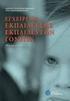 1/102 Open eclass (ver.3.1) 1. Εισαγωγή Η ηλεκτρονική πλατφόρμα Open eclass, αποτελεί ένα ολοκληρωμένο Σύστημα Διαχείρισης Ηλεκτρονικών Μαθημάτων. Στόχος της είναι η υποστήριξη δράσεων τηλεκπαίδευσης ανεξάρτητα
1/102 Open eclass (ver.3.1) 1. Εισαγωγή Η ηλεκτρονική πλατφόρμα Open eclass, αποτελεί ένα ολοκληρωμένο Σύστημα Διαχείρισης Ηλεκτρονικών Μαθημάτων. Στόχος της είναι η υποστήριξη δράσεων τηλεκπαίδευσης ανεξάρτητα
Εγχειρίδιο Λειτουργίας Τράπεζας Χρόνου
 Εγχειρίδιο Λειτουργίας Τράπεζας Χρόνου Bee Group Α.Ε. [Type the company name] [Pick the date] Εγχειρίδιο λειτουργίας Τράπεζας Χρόνου 2 ΠΕΡΙΕΧΟΜΕΝΑ 1. Αρχική Σελίδα... 3 2. Δημιουργία Λογαριασμού... 3 3.
Εγχειρίδιο Λειτουργίας Τράπεζας Χρόνου Bee Group Α.Ε. [Type the company name] [Pick the date] Εγχειρίδιο λειτουργίας Τράπεζας Χρόνου 2 ΠΕΡΙΕΧΟΜΕΝΑ 1. Αρχική Σελίδα... 3 2. Δημιουργία Λογαριασμού... 3 3.
Εγχειρίδιο Χρήστη Εκπαιδευόμενου. Πλατφόρμα ΠΡΟΧΩΡΩ elearning
 Εγχειρίδιο Χρήστη Εκπαιδευόμενου Πλατφόρμα ΠΡΟΧΩΡΩ elearning http://etraining-pdxg.enl.uoa.gr/ Πρόγραμμα Διδακτικής Ξένων Γλωσσών «ΠΡΟΧΩΡΩ» Σεπτέμβριος 2018 Η ηλεκτρονική πλατφόρμα ΠΡΟΧΩΡΩ elearning Η
Εγχειρίδιο Χρήστη Εκπαιδευόμενου Πλατφόρμα ΠΡΟΧΩΡΩ elearning http://etraining-pdxg.enl.uoa.gr/ Πρόγραμμα Διδακτικής Ξένων Γλωσσών «ΠΡΟΧΩΡΩ» Σεπτέμβριος 2018 Η ηλεκτρονική πλατφόρμα ΠΡΟΧΩΡΩ elearning Η
Εγχειρίδιο εκπαιδευτή
 Εγχειρίδιο εκπαιδευτή Καλώς ήλθατε στο Ηλεκτρονικό Περιβάλλον Μάθησης http://elearning.kekdiastasi.edu.gr/ ΠΙΝΑΚΑΣ ΠΕΡΙΕΧΟΜΕΝΩΝ 1. Εισαγωγή... 3 2. Τι είναι η Πλατφόρµα Τηλεκατάρτισης... 4 3. Απαραίτητος
Εγχειρίδιο εκπαιδευτή Καλώς ήλθατε στο Ηλεκτρονικό Περιβάλλον Μάθησης http://elearning.kekdiastasi.edu.gr/ ΠΙΝΑΚΑΣ ΠΕΡΙΕΧΟΜΕΝΩΝ 1. Εισαγωγή... 3 2. Τι είναι η Πλατφόρµα Τηλεκατάρτισης... 4 3. Απαραίτητος
Δημιουργία η-μαθήματος με τη. 3 ο Μέρος Εισαγωγή πληροφοριών: δημιουργία ιστοσελίδας
 Δημιουργία η-μαθήματος με τη χρήση του Moodle 3 ο Μέρος Εισαγωγή πληροφοριών: δημιουργία ιστοσελίδας Δημιουργία η-μαθήματος με τη χρήση του Moodle 3 ο Μέρος Εισαγωγή πληροφοριών: δημιουργία ιστοσελίδας
Δημιουργία η-μαθήματος με τη χρήση του Moodle 3 ο Μέρος Εισαγωγή πληροφοριών: δημιουργία ιστοσελίδας Δημιουργία η-μαθήματος με τη χρήση του Moodle 3 ο Μέρος Εισαγωγή πληροφοριών: δημιουργία ιστοσελίδας
Οδηγίες για τη Χρήση του Εκπαιδευτικού Κοινωνικού δικτύου
 Οδηγίες για τη Χρήση του Εκπαιδευτικού Κοινωνικού δικτύου Χαρπαντίδου Ζαχαρούλα Επιμορφώτρια Β επιπέδου ΠΕ 19-20 Υπεύθυνη ΚΕ.ΠΛΗ.ΝΕ.Τ. Δράμας 2014 Περιεχόμενα 1. Εισαγωγικά στοιχεία για το Edmodo.. 3 2.
Οδηγίες για τη Χρήση του Εκπαιδευτικού Κοινωνικού δικτύου Χαρπαντίδου Ζαχαρούλα Επιμορφώτρια Β επιπέδου ΠΕ 19-20 Υπεύθυνη ΚΕ.ΠΛΗ.ΝΕ.Τ. Δράμας 2014 Περιεχόμενα 1. Εισαγωγικά στοιχεία για το Edmodo.. 3 2.
Σενάριο Χρήσης Moodle
 Σενάριο Χρήσης Moodle Άσκηση 1 Μπείτε στη σελίδα http://pileas.com/m και συνδεθείτε με έναν από τους διαθέσιμους χρήστες σύμφωνα με τους κωδικούς που σας έχουν δοθεί. Αφού εισάγουμε το url του Moodle (π.χ.
Σενάριο Χρήσης Moodle Άσκηση 1 Μπείτε στη σελίδα http://pileas.com/m και συνδεθείτε με έναν από τους διαθέσιμους χρήστες σύμφωνα με τους κωδικούς που σας έχουν δοθεί. Αφού εισάγουμε το url του Moodle (π.χ.
Open eclass 2.1 Πλατφόρμα Ασύγχρονης Τηλεκπαίδευσης
 Open eclass 2.1 Πλατφόρμα Ασύγχρονης Τηλεκπαίδευσης Εγχειρίδιο Εκπαιδευόμενου Η πλατφόρμα Open eclass είναι ένα ολοκληρωμένο Σύστημα Διαχείρισης Ηλεκτρονικών Μαθημάτων και αποτελεί την πρόταση του Πανελλήνιου
Open eclass 2.1 Πλατφόρμα Ασύγχρονης Τηλεκπαίδευσης Εγχειρίδιο Εκπαιδευόμενου Η πλατφόρμα Open eclass είναι ένα ολοκληρωμένο Σύστημα Διαχείρισης Ηλεκτρονικών Μαθημάτων και αποτελεί την πρόταση του Πανελλήνιου
Η εφαρµογή ClassWeb δίνει στους διδάσκοντες χρήστες του συστήµατος τη δυνατότητα πρόσβασης µέσω του ιαδικτύου σε ποικίλες υπηρεσίες, όπως:
 1. Υπηρεσία ClassWeb 1.1. Γενικά Η εφαρµογή ClassWeb δίνει στους διδάσκοντες χρήστες του συστήµατος τη δυνατότητα πρόσβασης µέσω του ιαδικτύου σε ποικίλες υπηρεσίες, όπως: εµφάνιση στατιστικών στοιχείων
1. Υπηρεσία ClassWeb 1.1. Γενικά Η εφαρµογή ClassWeb δίνει στους διδάσκοντες χρήστες του συστήµατος τη δυνατότητα πρόσβασης µέσω του ιαδικτύου σε ποικίλες υπηρεσίες, όπως: εµφάνιση στατιστικών στοιχείων
1 Εθνικό και Καποδιστριακό Πανεπιστήµιο Αθηνών
 ΕΙΣΑΓΩΓΗ Βιβλιοθήκη Ιατρικών Εικόνων & Αξιοσηµείωτων Περιστατικών ΕΓΧΕΙΡΙ ΙΟ ΧΡΗΣΗΣ Κέντρο Λειτουργίας και ιαχείρισης ικτύου Η Βιβλιοθήκη δηµιουργήθηκε από την οµάδα Συνεργατών του Κέντρου Λειτουργίας
ΕΙΣΑΓΩΓΗ Βιβλιοθήκη Ιατρικών Εικόνων & Αξιοσηµείωτων Περιστατικών ΕΓΧΕΙΡΙ ΙΟ ΧΡΗΣΗΣ Κέντρο Λειτουργίας και ιαχείρισης ικτύου Η Βιβλιοθήκη δηµιουργήθηκε από την οµάδα Συνεργατών του Κέντρου Λειτουργίας
Εγχειρίδιο Εκπαιδευτή
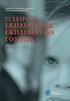 1/144 Open eclass (ver.3.5) 1. Εισαγωγή Η ηλεκτρονική πλατφόρμα Open eclass, αποτελεί ένα ολοκληρωμένο Σύστημα Διαχείρισης Ηλεκτρονικών Μαθημάτων. Στόχος της είναι η υποστήριξη δράσεων τηλεκπαίδευσης ανεξάρτητα
1/144 Open eclass (ver.3.5) 1. Εισαγωγή Η ηλεκτρονική πλατφόρμα Open eclass, αποτελεί ένα ολοκληρωμένο Σύστημα Διαχείρισης Ηλεκτρονικών Μαθημάτων. Στόχος της είναι η υποστήριξη δράσεων τηλεκπαίδευσης ανεξάρτητα
Open eclass Πλατφόρµα Ασύγχρονης Τηλεκ αίδευσης
 Open eclass Πλατφόρµα Ασύγχρονης Τηλεκ αίδευσης Εγχειρίδιο Εκ αιδευόµενου Η πλατφόρµα Open eclass είναι ένα ολοκληρωµένο Σύστηµα ιαχείρισης Ηλεκτρονικών Μαθηµάτων και αποτελεί την πρόταση του Πανελλήνιου
Open eclass Πλατφόρµα Ασύγχρονης Τηλεκ αίδευσης Εγχειρίδιο Εκ αιδευόµενου Η πλατφόρµα Open eclass είναι ένα ολοκληρωµένο Σύστηµα ιαχείρισης Ηλεκτρονικών Μαθηµάτων και αποτελεί την πρόταση του Πανελλήνιου
κάνει Βλάστος Αιμίλιος Μαθηματικός Επιμορφωτής Β-επιπέδου` 1
 eclass.sch.gr "η-τ@ξη" Γενικά Ο ρόλος των ΤΠΕ θα πρέπει να είναι προσανατολισµένος στην υποστήριξη και τον εκσυγχρονισµό των παραδοσιακών εκπαιδευτικών διαδικασιών, µε τελικό στόχο τη δηµιουργία ενός νέου
eclass.sch.gr "η-τ@ξη" Γενικά Ο ρόλος των ΤΠΕ θα πρέπει να είναι προσανατολισµένος στην υποστήριξη και τον εκσυγχρονισµό των παραδοσιακών εκπαιδευτικών διαδικασιών, µε τελικό στόχο τη δηµιουργία ενός νέου
CARDISOFT. User Guide. ClassWeb VERSION 1.1. [February] [2007] Cardisoft Ανώνυµη Εταιρία Παραγωγής Λογισµικού
![CARDISOFT. User Guide. ClassWeb VERSION 1.1. [February] [2007] Cardisoft Ανώνυµη Εταιρία Παραγωγής Λογισµικού CARDISOFT. User Guide. ClassWeb VERSION 1.1. [February] [2007] Cardisoft Ανώνυµη Εταιρία Παραγωγής Λογισµικού](/thumbs/56/37943769.jpg) Cardisoft Ανώνυµη Εταιρία Παραγωγής Λογισµικού Μοναστηρίου 60, 54627 Θεσσαλονίκη, Τηλ 2310 567840, Fax 2310 514220, www.cardisoft.gr CARDISOFT User Guide ClassWeb VERSION 1.1 [February] [2007] Greece Monastiriou
Cardisoft Ανώνυµη Εταιρία Παραγωγής Λογισµικού Μοναστηρίου 60, 54627 Θεσσαλονίκη, Τηλ 2310 567840, Fax 2310 514220, www.cardisoft.gr CARDISOFT User Guide ClassWeb VERSION 1.1 [February] [2007] Greece Monastiriou
Vodafone Business Connect
 Vodafone Business Connect Vodafone Business WebHosting Αναλυτικός Οδηγός Χρήσης Photo Album Αναλυτικός οδηγός χρήσης: Photo Album Vodafone Business Connect - Υπηρεσίες φιλοξενίας εταιρικού e-mail & web
Vodafone Business Connect Vodafone Business WebHosting Αναλυτικός Οδηγός Χρήσης Photo Album Αναλυτικός οδηγός χρήσης: Photo Album Vodafone Business Connect - Υπηρεσίες φιλοξενίας εταιρικού e-mail & web
Οδηγίες για τη Χρήση του Google Drive
 Οδηγίες για τη Χρήση του Google Drive Χαρπαντίδου Ζαχαρούλα Επιμορφώτρια Β επιπέδου ΠΕ 19-20 Υπεύθυνη ΚΕ.ΠΛΗ.ΝΕ.Τ. Δράμας 2013 Περιεχόμενα Δημιουργία λογαριασμού στο Google Drive. 3 Διαχείριση του GoogleDrive..
Οδηγίες για τη Χρήση του Google Drive Χαρπαντίδου Ζαχαρούλα Επιμορφώτρια Β επιπέδου ΠΕ 19-20 Υπεύθυνη ΚΕ.ΠΛΗ.ΝΕ.Τ. Δράμας 2013 Περιεχόμενα Δημιουργία λογαριασμού στο Google Drive. 3 Διαχείριση του GoogleDrive..
Εγχειρίδιο χρήσης του συστήµατος εκπαίδευσης από απόσταση «Εκπαίδευση χωρίς όρια» του Τ.Ε.Ι. Λάρισας. Γενικές Λειτουργίες
 Εγχειρίδιο χρήσης του συστήµατος εκπαίδευσης από απόσταση «Εκπαίδευση χωρίς όρια» του Τ.Ε.Ι. Λάρισας Γενικές Λειτουργίες Λάρισα 2005 Copyright Τ.Ε.Ι. Λάρισας Χρηµατοδότηση: ΕΠΕΑΕΚ ΙΙ 1 Περιεχόµενα Εισαγωγή...3
Εγχειρίδιο χρήσης του συστήµατος εκπαίδευσης από απόσταση «Εκπαίδευση χωρίς όρια» του Τ.Ε.Ι. Λάρισας Γενικές Λειτουργίες Λάρισα 2005 Copyright Τ.Ε.Ι. Λάρισας Χρηµατοδότηση: ΕΠΕΑΕΚ ΙΙ 1 Περιεχόµενα Εισαγωγή...3
ΗΛΕΚΤΡΟΝΙΚΗ ΥΠΗΡΕΣΙΑ ΑΠΟΚΤΗΣΗΣ ΑΚΑΔΗΜΑΪΚΗΣ ΤΑΥΤΟΤΗΤΑΣ
 ΗΛΕΚΤΡΟΝΙΚΗ ΥΠΗΡΕΣΙΑ ΑΠΟΚΤΗΣΗΣ ΑΚΑΔΗΜΑΪΚΗΣ ΤΑΥΤΟΤΗΤΑΣ Εγχειρίδιο Εφαρµογής Γραµµατειών Περιεχόμενα Πίνακας Εικόνων...3 1. Είσοδος στο σύστημα...5 2. Στοιχεία Γραμματείας...9 3. Μεταπτυχιακά Προγράμματα...
ΗΛΕΚΤΡΟΝΙΚΗ ΥΠΗΡΕΣΙΑ ΑΠΟΚΤΗΣΗΣ ΑΚΑΔΗΜΑΪΚΗΣ ΤΑΥΤΟΤΗΤΑΣ Εγχειρίδιο Εφαρµογής Γραµµατειών Περιεχόμενα Πίνακας Εικόνων...3 1. Είσοδος στο σύστημα...5 2. Στοιχεία Γραμματείας...9 3. Μεταπτυχιακά Προγράμματα...
COSMOTE Web 2 SMS. Εφαρμογή τελικού χρήστη ( ιαδίκτυο) Οδηγός Χρήσης
 COSMOTE Web 2 SMS Εφαρμογή τελικού χρήστη ( ιαδίκτυο) Οδηγός Χρήσης Πίνακας Περιεχομένων 1. Έναρξη της εφαρμογής... 3 1.1. Πλαίσιο εισόδου / εξόδου και επιλογών... 4 1.2. Πλαίσιο εργασιών αποτελεσμάτων...
COSMOTE Web 2 SMS Εφαρμογή τελικού χρήστη ( ιαδίκτυο) Οδηγός Χρήσης Πίνακας Περιεχομένων 1. Έναρξη της εφαρμογής... 3 1.1. Πλαίσιο εισόδου / εξόδου και επιλογών... 4 1.2. Πλαίσιο εργασιών αποτελεσμάτων...
 Περιεχόµενα 1. Εγκατάσταση 2. Εισαγωγή 3. Σύνδεση 4. Ρυθµίσεις 2.1 Περιοχή εργασιών και πλοήγησης 2.2 Περιοχή απεικόνισης "Λεπτοµέρειες" 2.3 Περιοχή απεικόνισης "Στατιστικά" 4.1 Προφίλ 4.2 ίκτυο 4.2.1
Περιεχόµενα 1. Εγκατάσταση 2. Εισαγωγή 3. Σύνδεση 4. Ρυθµίσεις 2.1 Περιοχή εργασιών και πλοήγησης 2.2 Περιοχή απεικόνισης "Λεπτοµέρειες" 2.3 Περιοχή απεικόνισης "Στατιστικά" 4.1 Προφίλ 4.2 ίκτυο 4.2.1
ΟΔΗΓΟΣ ΧΡΗΣΗΣ(ΜΑΝUΑL) ΔΙΑΧΕΙΡΙΣΤΗ-ΧΡΗΣΤΗ.
 ΟΔΗΓΟΣ ΧΡΗΣΗΣ(ΜΑΝUΑL) ΔΙΑΧΕΙΡΙΣΤΗ-ΧΡΗΣΤΗ. Οδηγός Διαχειριστή Το m-learning Toolkit είναι μια ολοκληρωμένη πλατφόρμα εξ αποστάσεως εκπαίδευσης που έχει σχεδιαστεί για να υπάρχει η δυνατότητα της πρόσβασης
ΟΔΗΓΟΣ ΧΡΗΣΗΣ(ΜΑΝUΑL) ΔΙΑΧΕΙΡΙΣΤΗ-ΧΡΗΣΤΗ. Οδηγός Διαχειριστή Το m-learning Toolkit είναι μια ολοκληρωμένη πλατφόρμα εξ αποστάσεως εκπαίδευσης που έχει σχεδιαστεί για να υπάρχει η δυνατότητα της πρόσβασης
Εγχειρίδιο Χρήσης Εφαρμογής Συστήματος Διαχείρισης Κοινών Πόρων
 ΠΑΝΕΠΙΣΤΗΜΙΟ ΑΙΓΑΙΟΥ Εγχειρίδιο Χρήσης Εφαρμογής Συστήματος Διαχείρισης Κοινών Πόρων Έκδοση 1.1 Περιεχόμενα Πρόλογος... 3 1. Εισαγωγή και Έξοδος απο το Σύστημα... 4 2. Κουμπί Βοήθεια... 4 3. Μενού Επιλογών...
ΠΑΝΕΠΙΣΤΗΜΙΟ ΑΙΓΑΙΟΥ Εγχειρίδιο Χρήσης Εφαρμογής Συστήματος Διαχείρισης Κοινών Πόρων Έκδοση 1.1 Περιεχόμενα Πρόλογος... 3 1. Εισαγωγή και Έξοδος απο το Σύστημα... 4 2. Κουμπί Βοήθεια... 4 3. Μενού Επιλογών...
Οδηγίες για τη Ανάπτυξη Ανοικτών Ψηφιακών Μαθημάτων
 Οδηγίες για τη Ανάπτυξη Ανοικτών Ψηφιακών Μαθημάτων Δράση «Ανοικτά Ακαδημαϊκά Μαθήματα στο Πανεπιστήμιο Αθηνών» Σύνδεσμος: http://opencourses.uoa.gr / Περιεχόμενα ΠΡΟΫΠΟΘΕΣΕΙΣ... 2 1. ΕΙΣΑΓΩΓΗ ΧΡΗΣΤΗ ΣΤΗΝ
Οδηγίες για τη Ανάπτυξη Ανοικτών Ψηφιακών Μαθημάτων Δράση «Ανοικτά Ακαδημαϊκά Μαθήματα στο Πανεπιστήμιο Αθηνών» Σύνδεσμος: http://opencourses.uoa.gr / Περιεχόμενα ΠΡΟΫΠΟΘΕΣΕΙΣ... 2 1. ΕΙΣΑΓΩΓΗ ΧΡΗΣΤΗ ΣΤΗΝ
Αντί προλόγου. 1. Τι είναι το Twitter;
 Περιεχόµενα Αντί προλόγου...7 Πώς να χρησιµοποιήσετε το βιβλίο...13 Κεφάλαιο 1: Πώς δηµιουργώ τον λογαριασµό µου στο Twitter;...15 Κεφάλαιο 2: Πώς µπορώ να συνδεθώ και να αποσυνδεθώ από το Twitter;...37
Περιεχόµενα Αντί προλόγου...7 Πώς να χρησιµοποιήσετε το βιβλίο...13 Κεφάλαιο 1: Πώς δηµιουργώ τον λογαριασµό µου στο Twitter;...15 Κεφάλαιο 2: Πώς µπορώ να συνδεθώ και να αποσυνδεθώ από το Twitter;...37
MANUAL PRESTASHOP 1.6
 Κατηγορίες: - Προσθήκη νέας κατηγορίας Για να προσθέσουμε μια νέα κατηγορία στο πατάμε στην καρτέλα Κατάλογος και μετά στο κουμπί Κατηγορίες και πατάμε πάνω δεξιά «Add new Category/ Προσθήκη νέας κατηγορίας»
Κατηγορίες: - Προσθήκη νέας κατηγορίας Για να προσθέσουμε μια νέα κατηγορία στο πατάμε στην καρτέλα Κατάλογος και μετά στο κουμπί Κατηγορίες και πατάμε πάνω δεξιά «Add new Category/ Προσθήκη νέας κατηγορίας»
ΠΑΝΕΠΙΣΤΗΜΙΟ ΜΑΚΕΔΟΝΙΑΣ ΟΙΚΟΝΟΜΙΚΩΝ ΚΑΙ ΚΟΙΝΩΝΙΚΩΝ ΕΠΙΣΤΗΜΩΝ ΤΜΗΜΑ ΟΙΚΟΝΟΜΙΚΩΝ ΕΠΙΣΤΗΜΩΝ
 ΠΑΝΕΠΙΣΤΗΜΙΟ ΜΑΚΕΔΟΝΙΑΣ ΟΙΚΟΝΟΜΙΚΩΝ ΚΑΙ ΚΟΙΝΩΝΙΚΩΝ ΕΠΙΣΤΗΜΩΝ ΤΜΗΜΑ ΟΙΚΟΝΟΜΙΚΩΝ ΕΠΙΣΤΗΜΩΝ ΜΑΘΗΜΑ : Η/Υ I (ενότητα WINDOWS) ΥΠΕΥΘΥΝΟΣ : ΑΝΑΣΤΑΣΙΟΣ ΟΙΚΟΝΟΜΙΔΗΣ, Καθηγητής ΕΡΓΑΣΤΗΡΙΑ : ΘΕΑΝΩ ΧΑΤΖΙΔΑΚΗ, Εργαστηριακό
ΠΑΝΕΠΙΣΤΗΜΙΟ ΜΑΚΕΔΟΝΙΑΣ ΟΙΚΟΝΟΜΙΚΩΝ ΚΑΙ ΚΟΙΝΩΝΙΚΩΝ ΕΠΙΣΤΗΜΩΝ ΤΜΗΜΑ ΟΙΚΟΝΟΜΙΚΩΝ ΕΠΙΣΤΗΜΩΝ ΜΑΘΗΜΑ : Η/Υ I (ενότητα WINDOWS) ΥΠΕΥΘΥΝΟΣ : ΑΝΑΣΤΑΣΙΟΣ ΟΙΚΟΝΟΜΙΔΗΣ, Καθηγητής ΕΡΓΑΣΤΗΡΙΑ : ΘΕΑΝΩ ΧΑΤΖΙΔΑΚΗ, Εργαστηριακό
Σενάριο Χρήσης myschool
 Σενάριο Χρήσης ΦΟΡΕΙΣ Επιβεβαίωση των Στοιχείων του Φορέα Αρχικά, θα κληθείτε να ελέγξετε την ορθότητα των στοιχείων του Φορέα σας. Επιλέγοντας την καρτέλα «Φορείς», από το μενού που βρίσκεται στο πάνω
Σενάριο Χρήσης ΦΟΡΕΙΣ Επιβεβαίωση των Στοιχείων του Φορέα Αρχικά, θα κληθείτε να ελέγξετε την ορθότητα των στοιχείων του Φορέα σας. Επιλέγοντας την καρτέλα «Φορείς», από το μενού που βρίσκεται στο πάνω
ΠΑΝΕΠΙΣΤΗΜΙΟ ΜΑΚΕ ΟΝΙΑΣ ΤΜΗΜΑ ΕΦΑΡΜΟΣΜΕΝΗΣ ΠΛΗΡΟΦΟΡΙΚΗΣ. ΣΥΣΤΗΜΑ ΑΞΙΟΛΟΓΗΣΗΣ ΜΑΘΗΤΩΝ Online Student Trainer
 ΠΑΝΕΠΙΣΤΗΜΙΟ ΜΑΚΕ ΟΝΙΑΣ ΤΜΗΜΑ ΕΦΑΡΜΟΣΜΕΝΗΣ ΠΛΗΡΟΦΟΡΙΚΗΣ ΖΕΓΚΙΝΗΣ ΗΜΗΤΡΙΟΣ (Α.Μ. 26/01) ΤΟΥΤΟΥΝΤΖΙ ΗΣ ΧΡΗΣΤΟΣ (Α.Μ. 120/01) ΠΤΥΧΙΑΚΗ ΕΡΓΑΣΙΑ ΣΥΣΤΗΜΑ ΑΞΙΟΛΟΓΗΣΗΣ ΜΑΘΗΤΩΝ Online Student Trainer Εξεταστική
ΠΑΝΕΠΙΣΤΗΜΙΟ ΜΑΚΕ ΟΝΙΑΣ ΤΜΗΜΑ ΕΦΑΡΜΟΣΜΕΝΗΣ ΠΛΗΡΟΦΟΡΙΚΗΣ ΖΕΓΚΙΝΗΣ ΗΜΗΤΡΙΟΣ (Α.Μ. 26/01) ΤΟΥΤΟΥΝΤΖΙ ΗΣ ΧΡΗΣΤΟΣ (Α.Μ. 120/01) ΠΤΥΧΙΑΚΗ ΕΡΓΑΣΙΑ ΣΥΣΤΗΜΑ ΑΞΙΟΛΟΓΗΣΗΣ ΜΑΘΗΤΩΝ Online Student Trainer Εξεταστική
ΗΜΟΚΡΙΤΕΙΟ ΠΑΝΕΠΙΣΤΗΜΙΟ ΘΡΑΚΗΣ ΥΠΕΥΘΥΝΟΣ ΈΡΓΟΥ AΝ.KΑΘ.Χ. ΚΟΥΚΟΥΡΛΗΣ ΤΗΛ: , FAX :
 ΕΠΙΧΕΙΡΗΣΙΑΚΟ ΠΡΟΓΡΑΜΜΑ ΚΟΙΝΩΝΙΑ ΤΗΣ ΠΛΗΡΟΦΟΡΙΑΣ (ΕΠ ΚτΠ) Μέτρο 1.2 «Εισαγωγή και Αξιοποίηση των νέων Τεχνολογιών στην Εκπαίδευση» Κατηγορία Πράξεων 1 : «Ψηφιακό Εκπαιδευτικό Περιεχόµενο και Λογισµικό»
ΕΠΙΧΕΙΡΗΣΙΑΚΟ ΠΡΟΓΡΑΜΜΑ ΚΟΙΝΩΝΙΑ ΤΗΣ ΠΛΗΡΟΦΟΡΙΑΣ (ΕΠ ΚτΠ) Μέτρο 1.2 «Εισαγωγή και Αξιοποίηση των νέων Τεχνολογιών στην Εκπαίδευση» Κατηγορία Πράξεων 1 : «Ψηφιακό Εκπαιδευτικό Περιεχόµενο και Λογισµικό»
 Περιεχόμενα Πώς να χρησιμοποιήσετε το βιβλίο... 7 Αντί προλόγου... 9 Κεφάλαιο 1: Κεφάλαιο 2: Κεφάλαιο 3: Κεφάλαιο 4: Κεφάλαιο 5: Πώς να δημιουργήσω το Προφίλ μου και να γίνω μέλος στο Facebook;... 15 Τι
Περιεχόμενα Πώς να χρησιμοποιήσετε το βιβλίο... 7 Αντί προλόγου... 9 Κεφάλαιο 1: Κεφάλαιο 2: Κεφάλαιο 3: Κεφάλαιο 4: Κεφάλαιο 5: Πώς να δημιουργήσω το Προφίλ μου και να γίνω μέλος στο Facebook;... 15 Τι
Εγχειρίδιο Χρήσης για Διαχειριστές. Πλατφόρμα Μεταφόρτωσης και Μετατροπής Βίντεο
 Εγχειρίδιο Χρήσης για Διαχειριστές Πλατφόρμα Μεταφόρτωσης και Μετατροπής Βίντεο 1. Εισαγωγή 1.1 Περιγραφή Λειτουργίας Πλατφόρμας Η Πλατφόρμα Μεταφόρτωσης και Μετατροπής Βίντεο παρέχει τη δυνατότητα της
Εγχειρίδιο Χρήσης για Διαχειριστές Πλατφόρμα Μεταφόρτωσης και Μετατροπής Βίντεο 1. Εισαγωγή 1.1 Περιγραφή Λειτουργίας Πλατφόρμας Η Πλατφόρμα Μεταφόρτωσης και Μετατροπής Βίντεο παρέχει τη δυνατότητα της
Στο παράθυρο που θα εµφανιστεί πατήστε το κουµπί Unzip.
 Το αρχείο EstateWeb 4.0.2.exe περιέχει την εγκατάσταση της εφαρµογής σε συµπιεσµένη µορφή. Για αυτό το λόγο θα πρέπει πρώτα να αποσυµπιέσετε τα αρχεία της εγκατάστασης στον σκληρό σας δίσκο. Κάντε διπλό
Το αρχείο EstateWeb 4.0.2.exe περιέχει την εγκατάσταση της εφαρµογής σε συµπιεσµένη µορφή. Για αυτό το λόγο θα πρέπει πρώτα να αποσυµπιέσετε τα αρχεία της εγκατάστασης στον σκληρό σας δίσκο. Κάντε διπλό
Οδηγός Χρήσης της Υπηρεσίας Τηλεομοιότυπου (RightFax Fax Service) Web Utility. (διαδικτυακή εφαρμογή)
 ΥΠΗΡΕΣΙΑ ΠΛΗΡΟΦΟΡΙΚΩΝ ΣΥΣΤΗΜΑΤΩΝ ΤΟΜΕΑΣ ΔΙΚΤΥΩΝ ΚΑΙ ΤΗΛΕΠΙΚΟΙΝΩΝΙΩΝ Οδηγός Χρήσης της Υπηρεσίας Τηλεομοιότυπου (RightFax Fax Service) Web Utility (διαδικτυακή εφαρμογή) Αύγουστος 2011 ΠΕΡΙΕΧΟΜΕΝΑ 1. Πρόσβαση
ΥΠΗΡΕΣΙΑ ΠΛΗΡΟΦΟΡΙΚΩΝ ΣΥΣΤΗΜΑΤΩΝ ΤΟΜΕΑΣ ΔΙΚΤΥΩΝ ΚΑΙ ΤΗΛΕΠΙΚΟΙΝΩΝΙΩΝ Οδηγός Χρήσης της Υπηρεσίας Τηλεομοιότυπου (RightFax Fax Service) Web Utility (διαδικτυακή εφαρμογή) Αύγουστος 2011 ΠΕΡΙΕΧΟΜΕΝΑ 1. Πρόσβαση
ΟΛΟΚΛΗΡΩΜΕΝΟ ΣΥΣΤΗΜΑ ΤΗΛΕΚΑΤΑΡΤΙΣΗΣ E-AGIOGRAFIA
 ΟΛΟΚΛΗΡΩΜΕΝΟ ΣΥΣΤΗΜΑ ΤΗΛΕΚΑΤΑΡΤΙΣΗΣ E-AGIOGRAFIA Καλωσορίσατε στην πλατφόρμα ηλεκτρονικής μάθησης E-Agiografia, Η Media Suite έχει αναπτύξει το Ολοκληρωμένο Σύστημα Τηλεκατάρτισης (e-learning) με την επωνυμία
ΟΛΟΚΛΗΡΩΜΕΝΟ ΣΥΣΤΗΜΑ ΤΗΛΕΚΑΤΑΡΤΙΣΗΣ E-AGIOGRAFIA Καλωσορίσατε στην πλατφόρμα ηλεκτρονικής μάθησης E-Agiografia, Η Media Suite έχει αναπτύξει το Ολοκληρωμένο Σύστημα Τηλεκατάρτισης (e-learning) με την επωνυμία
«Σύστημα ΔΕΠ» ΟΔΗΓΙΕΣ ΧΡΗΣΗΣ. Έκδοση 1.1
 «Σύστημα ΔΕΠ» ΟΔΗΓΙΕΣ ΧΡΗΣΗΣ Έκδοση 1.1 Πίνακας περιεχομένων 1. Λειτουργικότητα Υποψήφιου μέλους ΔΕΠ... 3 1.1. Δημιουργία Χρήστη Υποψήφιου μέλους ΔΕΠ... 3 1.2. Εισαγωγή Προσωπικών σας Στοιχείων στο Σύστημα
«Σύστημα ΔΕΠ» ΟΔΗΓΙΕΣ ΧΡΗΣΗΣ Έκδοση 1.1 Πίνακας περιεχομένων 1. Λειτουργικότητα Υποψήφιου μέλους ΔΕΠ... 3 1.1. Δημιουργία Χρήστη Υποψήφιου μέλους ΔΕΠ... 3 1.2. Εισαγωγή Προσωπικών σας Στοιχείων στο Σύστημα
Εγχειρίδιο Χρήσης Φορέα Πιστοποίησης
 Εγχειρίδιο Χρήσης Φορέα Πιστοποίησης ΕΙΣΟΔΟΣ ΣΤΗΝ ΕΦΑΡΜΟΓΗ Για την είσοδο στην εφαρμογή απαιτείται, 1. Πλοηγός ιστοσελίδων (Internet Explorer, Mozilla Firefox, Google Chrome, Netscape Navigator), 2. Όνομα
Εγχειρίδιο Χρήσης Φορέα Πιστοποίησης ΕΙΣΟΔΟΣ ΣΤΗΝ ΕΦΑΡΜΟΓΗ Για την είσοδο στην εφαρμογή απαιτείται, 1. Πλοηγός ιστοσελίδων (Internet Explorer, Mozilla Firefox, Google Chrome, Netscape Navigator), 2. Όνομα
Διαδικτυακό Περιβάλλον Διαχείρισης Ασκήσεων Προγραμματισμού
 ΠΑΝΕΠΙΣΤΗΜΙΟ ΜΑΚΕΔΟΝΙΑΣ ΔΙΑΤΜΗΜΑΤΙΚΟ ΜΕΤΑΠΤΥΧΙΑΚΟ ΠΡΟΓΡΑΜΜΑ ΣΤΑ ΠΛΗΡΟΦΟΡΙΑΚΑ ΣΥΣΤΗΜΑΤΑ Διπλωματική Εργασία με θέμα: Διαδικτυακό Περιβάλλον Διαχείρισης Ασκήσεων Προγραμματισμού Καραγιάννης Ιωάννης Α.Μ.
ΠΑΝΕΠΙΣΤΗΜΙΟ ΜΑΚΕΔΟΝΙΑΣ ΔΙΑΤΜΗΜΑΤΙΚΟ ΜΕΤΑΠΤΥΧΙΑΚΟ ΠΡΟΓΡΑΜΜΑ ΣΤΑ ΠΛΗΡΟΦΟΡΙΑΚΑ ΣΥΣΤΗΜΑΤΑ Διπλωματική Εργασία με θέμα: Διαδικτυακό Περιβάλλον Διαχείρισης Ασκήσεων Προγραμματισμού Καραγιάννης Ιωάννης Α.Μ.
GUnet eclass 2.0 Πλατφόρµα Ασύγχρονης Τηλεκπαίδευσης
 GUnet eclass 2.0 Πλατφόρµα Ασύγχρονης Τηλεκπαίδευσης Εγχειρίδιο Χρήστη - Φοιτητή Η πλατφόρµα eclass είναι ένα ολοκληρωµένο Σύστηµα ιαχείρισης Ηλεκτρονικών Μαθηµάτων και αποτελεί την πρόταση του Ακαδηµαϊκού
GUnet eclass 2.0 Πλατφόρµα Ασύγχρονης Τηλεκπαίδευσης Εγχειρίδιο Χρήστη - Φοιτητή Η πλατφόρµα eclass είναι ένα ολοκληρωµένο Σύστηµα ιαχείρισης Ηλεκτρονικών Μαθηµάτων και αποτελεί την πρόταση του Ακαδηµαϊκού
Συνοπτικός Οδηγός Χρήσης του Moodle για τον Καθηγητή
 Συνοπτικός Οδηγός Χρήσης του Moodle για τον Καθηγητή 1 Πίνακας Περιεχομένων 1. Εισαγωγή... 4 1.1 Περιβάλλον Moodle...4 1.2 Χρήση ονόματος χρήστη και κωδικού...4 1.3 Δημιουργία νέου μαθήματος...4 1.3.1
Συνοπτικός Οδηγός Χρήσης του Moodle για τον Καθηγητή 1 Πίνακας Περιεχομένων 1. Εισαγωγή... 4 1.1 Περιβάλλον Moodle...4 1.2 Χρήση ονόματος χρήστη και κωδικού...4 1.3 Δημιουργία νέου μαθήματος...4 1.3.1
Πλατφόρµα Ασύγχρονης Τηλεκπαίδευσης eclass 2.0. Οδηγίες Αναβάθµισης (Upgrade) - 1 - Αθήνα, 1 Ιουνίου 2007. 1. Εισαγωγή
 Πλατφόρµα Ασύγχρονης Τηλεκπαίδευσης eclass 2.0 Οδηγίες Αναβάθµισης (Upgrade) Οµάδα Εργασίας: Τσιµπάνης Κωνσταντίνος, Εξηνταρίδης Γιάννης Αθήνα, 1 Ιουνίου 2007 1. Εισαγωγή Η πλατφόρµα eclass είναι ένα ολοκληρωµένο
Πλατφόρµα Ασύγχρονης Τηλεκπαίδευσης eclass 2.0 Οδηγίες Αναβάθµισης (Upgrade) Οµάδα Εργασίας: Τσιµπάνης Κωνσταντίνος, Εξηνταρίδης Γιάννης Αθήνα, 1 Ιουνίου 2007 1. Εισαγωγή Η πλατφόρµα eclass είναι ένα ολοκληρωµένο
Αναλυτικά Φύλλα Μισθοδοσίας
 Αναλυτικά Φύλλα Μισθοδοσίας Εγχειρίδιο Χρήσης ΚΕΠΥΕΣ 1 Περιεχόμενα ` ΕΓΧΕΙΡΙΔΙΟ ΧΡΗΣΤΗ... 3 ΕΓΓΡΑΦΗ ΣΤΗΝ ΥΠΗΡΕΣΙΑ... 3 ΕΦΑΡΜΟΓΗ ΑΝΑΛΥΤΙΚΩΝ ΦΥΛΛΩΝ ΜΙΣΘΟΔΟΣΙΑΣ... 8 ΑΛΛΑΓΕΣ ΚΑΙ ΑΝΑΚΤΗΣΕΙΣ... 12 Αλλαγή Email...
Αναλυτικά Φύλλα Μισθοδοσίας Εγχειρίδιο Χρήσης ΚΕΠΥΕΣ 1 Περιεχόμενα ` ΕΓΧΕΙΡΙΔΙΟ ΧΡΗΣΤΗ... 3 ΕΓΓΡΑΦΗ ΣΤΗΝ ΥΠΗΡΕΣΙΑ... 3 ΕΦΑΡΜΟΓΗ ΑΝΑΛΥΤΙΚΩΝ ΦΥΛΛΩΝ ΜΙΣΘΟΔΟΣΙΑΣ... 8 ΑΛΛΑΓΕΣ ΚΑΙ ΑΝΑΚΤΗΣΕΙΣ... 12 Αλλαγή Email...
Περιεχόμενα. Αντί προλόγου Πώς να χρησιμοποιήσετε το βιβλίο Κεφάλαιο 1: Πώς δημιουργώ το Προφίλ μου στο Facebook;...
 Περιεχόμενα Αντί προλόγου... 7 Πώς να χρησιμοποιήσετε το βιβλίο... 13 Κεφάλαιο 1: Πώς δημιουργώ το Προφίλ μου στο Facebook;...15 Κεφάλαιο 2: Τι βλέπω στην οθόνη μου όταν ολοκληρώσω τη δημιουργία του Προφίλ
Περιεχόμενα Αντί προλόγου... 7 Πώς να χρησιμοποιήσετε το βιβλίο... 13 Κεφάλαιο 1: Πώς δημιουργώ το Προφίλ μου στο Facebook;...15 Κεφάλαιο 2: Τι βλέπω στην οθόνη μου όταν ολοκληρώσω τη δημιουργία του Προφίλ
4.1 Άνοιγμα υπάρχοντος βιβλίου εργασίας
 4.1 Άνοιγμα υπάρχοντος βιβλίου εργασίας 4.1.1 Άνοιγμα υπάρχοντος βιβλίου εργασίας από βάση δεδομένων Όταν εκκινήσουμε τον Discoverer εμφανίζεται στην οθόνη μας το παράθυρο διαλόγου του βοηθητικού προγράμματος
4.1 Άνοιγμα υπάρχοντος βιβλίου εργασίας 4.1.1 Άνοιγμα υπάρχοντος βιβλίου εργασίας από βάση δεδομένων Όταν εκκινήσουμε τον Discoverer εμφανίζεται στην οθόνη μας το παράθυρο διαλόγου του βοηθητικού προγράμματος
CARDISOFT. User Guide. ClassWeb VERSION 1.1. [February] [2007] Cardisoft Ανώνυµη Εταιρία Παραγωγής Λογισµικού
![CARDISOFT. User Guide. ClassWeb VERSION 1.1. [February] [2007] Cardisoft Ανώνυµη Εταιρία Παραγωγής Λογισµικού CARDISOFT. User Guide. ClassWeb VERSION 1.1. [February] [2007] Cardisoft Ανώνυµη Εταιρία Παραγωγής Λογισµικού](/thumbs/59/42670674.jpg) Cardisoft Ανώνυµη Εταιρία Παραγωγής Λογισµικού Μοναστηρίου 60, 54627 Θεσσαλονίκη, Τηλ 2310 567840, Fax 2310 514220, www.cardisoft.gr CARDISOFT User Guide ClassWeb VERSION 1.1 [February] [2007] Greece Monastiriou
Cardisoft Ανώνυµη Εταιρία Παραγωγής Λογισµικού Μοναστηρίου 60, 54627 Θεσσαλονίκη, Τηλ 2310 567840, Fax 2310 514220, www.cardisoft.gr CARDISOFT User Guide ClassWeb VERSION 1.1 [February] [2007] Greece Monastiriou
Εγχειρίδιο Εκπαιδευόμενου
 Open eclass Documentation 1/28 Εγχειρίδιο Εκπαιδευόμενου Εγχειρίδιο Εκπαιδευόμενου Open eclass (ver.2.6) 1. Εισαγωγή Η πλατφόρμα Open eclass είναι ένα ολοκληρωμένο Σύστημα Διαχείρισης Ηλεκτρονικών Μαθημάτων
Open eclass Documentation 1/28 Εγχειρίδιο Εκπαιδευόμενου Εγχειρίδιο Εκπαιδευόμενου Open eclass (ver.2.6) 1. Εισαγωγή Η πλατφόρμα Open eclass είναι ένα ολοκληρωμένο Σύστημα Διαχείρισης Ηλεκτρονικών Μαθημάτων
Εικονικό Εργαστήριο Χωρικής Ανάλυσης. Εγχειρίδιο Χρήστη ΤΕΙ ΑΘΗΝΑΣ
 Εικονικό Εργαστήριο Χωρικής Ανάλυσης Εγχειρίδιο Χρήστη ΤΕΙ ΑΘΗΝΑΣ Περιεχόμενα Εισαγωγή... 3 Είσοδος στο Σύστημα... 3 Εγγραφή Χρήστη... 4 Σύνδεση Χρήστη... 6 Επαναφορά Κωδικού Πρόσβασης... 7 Βασικά Χαρακτηριστικά...
Εικονικό Εργαστήριο Χωρικής Ανάλυσης Εγχειρίδιο Χρήστη ΤΕΙ ΑΘΗΝΑΣ Περιεχόμενα Εισαγωγή... 3 Είσοδος στο Σύστημα... 3 Εγγραφή Χρήστη... 4 Σύνδεση Χρήστη... 6 Επαναφορά Κωδικού Πρόσβασης... 7 Βασικά Χαρακτηριστικά...
Εθνικό και Καποδιστριακό Πανεπιστήμιο Αθηνών. Κέντρο Επαγγελματικής Κατάρτισης. Σταδίου 5, 10562 Σύνταγμα
 Σύστημα Διαχείρισης Εκπαίδευσης Εγχειρίδιο Χρήσης Εκπαιδευόμενου Εθνικό και Καποδιστριακό Πανεπιστήμιο Αθηνών Κέντρο Επαγγελματικής Κατάρτισης Σταδίου 5, 10562 Σύνταγμα τηλ.: 210-3689381, 210-3689354 fax:
Σύστημα Διαχείρισης Εκπαίδευσης Εγχειρίδιο Χρήσης Εκπαιδευόμενου Εθνικό και Καποδιστριακό Πανεπιστήμιο Αθηνών Κέντρο Επαγγελματικής Κατάρτισης Σταδίου 5, 10562 Σύνταγμα τηλ.: 210-3689381, 210-3689354 fax:
Πανεπιστήμιο Αιγαίου. Ναυτίλος. Σύστημα Ηλεκτρονικής Υποβολής Αιτήσεων Μεταπτυχιακών Προγραμμάτων Πανεπιστημίου Αιγαίου
 Πανεπιστήμιο Αιγαίου Ναυτίλος Σύστημα Ηλεκτρονικής Υποβολής Αιτήσεων Μεταπτυχιακών Προγραμμάτων Πανεπιστημίου Αιγαίου Εγχειρίδιο Χρήσης για τον υποψήφιο Έκδοση 1.4.1 Περιεχόμενα 1. Εισαγωγικά... 3 2. Εγγραφή
Πανεπιστήμιο Αιγαίου Ναυτίλος Σύστημα Ηλεκτρονικής Υποβολής Αιτήσεων Μεταπτυχιακών Προγραμμάτων Πανεπιστημίου Αιγαίου Εγχειρίδιο Χρήσης για τον υποψήφιο Έκδοση 1.4.1 Περιεχόμενα 1. Εισαγωγικά... 3 2. Εγγραφή
ΟΔΗΓΙΕΣ ΓΙΑ ΤΗ ΔΗΛΩΣΗ ΜΑΘΗΜΑΤΩΝ ΓΙΑ ΤΟ 2011-12 ΧΕΙΜΕΡΙΝΟ. Για να πραγματοποιήσετε την δήλωσή σας μεταβαίνετε στο σύνδεσμο:
 ΟΔΗΓΙΕΣ ΓΙΑ ΤΗ ΔΗΛΩΣΗ ΜΑΘΗΜΑΤΩΝ ΓΙΑ ΤΟ 2011-12 ΧΕΙΜΕΡΙΝΟ Για να πραγματοποιήσετε την δήλωσή σας μεταβαίνετε στο σύνδεσμο: https://e-gram.teilam.gr/unistudent Ειδικά οι πρωτοετείς μεταβαίνουν στον σύνδεσμο
ΟΔΗΓΙΕΣ ΓΙΑ ΤΗ ΔΗΛΩΣΗ ΜΑΘΗΜΑΤΩΝ ΓΙΑ ΤΟ 2011-12 ΧΕΙΜΕΡΙΝΟ Για να πραγματοποιήσετε την δήλωσή σας μεταβαίνετε στο σύνδεσμο: https://e-gram.teilam.gr/unistudent Ειδικά οι πρωτοετείς μεταβαίνουν στον σύνδεσμο
Open eclass Πλατφόρμα Ασύγχρονης Τηλεκπαίδευσης
 Open eclass Πλατφόρμα Ασύγχρονης Τηλεκπαίδευσης Εγχειρίδιο Εκπαιδευόμενου Η πλατφόρμα Open eclass είναι ένα ολοκληρωμένο Σύστημα Διαχείρισης Ηλεκτρονικών Μαθημάτων και αποτελεί την πρόταση του Πανελλήνιου
Open eclass Πλατφόρμα Ασύγχρονης Τηλεκπαίδευσης Εγχειρίδιο Εκπαιδευόμενου Η πλατφόρμα Open eclass είναι ένα ολοκληρωμένο Σύστημα Διαχείρισης Ηλεκτρονικών Μαθημάτων και αποτελεί την πρόταση του Πανελλήνιου
Εγχειρίδιο χρήσης. Εκκίνηση εφαρµογής
 Εγχειρίδιο χρήσης Το παρόν εγχειρίδιο χρήσης περιέχει µία αναλυτική παρουσίαση των λειτουργιών της διαδικτυακής εφαρµογής που αφορά την παροχή µιας on-line βάσης δεδοµένων, στην οποία εξουσιοδοτηµένοι
Εγχειρίδιο χρήσης Το παρόν εγχειρίδιο χρήσης περιέχει µία αναλυτική παρουσίαση των λειτουργιών της διαδικτυακής εφαρµογής που αφορά την παροχή µιας on-line βάσης δεδοµένων, στην οποία εξουσιοδοτηµένοι
Εγχειρίδιο Χρήσης Εφαρμογής Συστήματος Διαχείρισης Λογισμικού
 Πανεπιστήμιο Αιγαίου Εγχειρίδιο Χρήσης Εφαρμογής Συστήματος Διαχείρισης Λογισμικού Έκδοση 1.2 Περιεχόμενα 1. Είσοδος και Έξοδος από το Σύστημα... 3 2. Βοήθεια... 3 3. Αλλαγή Συνθηματικού... 3 4. Διαχείριση
Πανεπιστήμιο Αιγαίου Εγχειρίδιο Χρήσης Εφαρμογής Συστήματος Διαχείρισης Λογισμικού Έκδοση 1.2 Περιεχόμενα 1. Είσοδος και Έξοδος από το Σύστημα... 3 2. Βοήθεια... 3 3. Αλλαγή Συνθηματικού... 3 4. Διαχείριση
ΕΓΧΕΙΡΙΔΙΟ ΟΔΗΓΙΩΝ ΧΡΗΣΤΗ. Ηλεκτρονική Υποβολή Α.Π.Δ.
 ΕΓΧΕΙΡΙΔΙΟ ΟΔΗΓΙΩΝ ΧΡΗΣΤΗ Ηλεκτρονική Υποβολή Α.Π.Δ. ΠΕΡΙΕΧΟΜΕΝΑ 1) Είσοδος στην εφαρμογή 2) Δημιουργία Περιόδου Υποβολής 2.α) Ακύρωση Περιόδου Υποβολής 3) Μέθοδος Υποβολής: Συμπλήρωση Φόρμας 3.α) Συμπλήρωση
ΕΓΧΕΙΡΙΔΙΟ ΟΔΗΓΙΩΝ ΧΡΗΣΤΗ Ηλεκτρονική Υποβολή Α.Π.Δ. ΠΕΡΙΕΧΟΜΕΝΑ 1) Είσοδος στην εφαρμογή 2) Δημιουργία Περιόδου Υποβολής 2.α) Ακύρωση Περιόδου Υποβολής 3) Μέθοδος Υποβολής: Συμπλήρωση Φόρμας 3.α) Συμπλήρωση
Περιεχόμενα ΟΔΗΓΟΣ ΟΔΗΓΟΣ ΧΡΗΣΤΗ ΠΛΑΤΦΟΡΜΑΣ L.M.S. 1 Γενικά Απαραίτητο λογισμικό Είσοδος στην πλατφόρμα Τηλεκπαίδευσης...
 Περιεχόμενα 1 Γενικά... 3 2 Απαραίτητο λογισμικό... 3 3 Είσοδος στην πλατφόρμα Τηλεκπαίδευσης... 3 4 Πλοήγηση στην πλατφόρμα Τηλεκπαίδευσης... 5 5 Έξοδος από την πλατφόρμα Τηλεκπαίδευσης... 10 SQLearn
Περιεχόμενα 1 Γενικά... 3 2 Απαραίτητο λογισμικό... 3 3 Είσοδος στην πλατφόρμα Τηλεκπαίδευσης... 3 4 Πλοήγηση στην πλατφόρμα Τηλεκπαίδευσης... 5 5 Έξοδος από την πλατφόρμα Τηλεκπαίδευσης... 10 SQLearn
Οδηγίες χρήσης SoSimple
 Οδηγίες χρήσης SoSimple Διδακτική περίοδος 2019-2020 ΛΕΟΝΤΕΙΟΣ ΣΧΟΛΗ ΑΘΗΝΩΝ Οδηγίες χρήσης SoSimple / 2019-20 1 Περιεχόμενα 1. Είσοδος στην εφαρμογή και διαπιστευτήρια... 3 2. Χρήση της εφαρμογής... 4
Οδηγίες χρήσης SoSimple Διδακτική περίοδος 2019-2020 ΛΕΟΝΤΕΙΟΣ ΣΧΟΛΗ ΑΘΗΝΩΝ Οδηγίες χρήσης SoSimple / 2019-20 1 Περιεχόμενα 1. Είσοδος στην εφαρμογή και διαπιστευτήρια... 3 2. Χρήση της εφαρμογής... 4
ΔΙΕΥΘΥΝΣΗ ΠΛΗΡΟΦΟΡΙΚΗΣ. Τμήμα Στατιστικών & Οικονομετρικών Εφαρμογών DIREQT
 ΔΙΕΥΘΥΝΣΗ ΠΛΗΡΟΦΟΡΙΚΗΣ Τμήμα Στατιστικών & Οικονομετρικών Εφαρμογών DIREQT ΣΥΣΤΗΜΑ ΑΠΕΥΘΕΙΑΣ ΑΝΑΓΓΕΛΙΑΣ ΣΥΝΑΛΛΑΓΩΝ ΕΞΩΤΕΡΙΚΟΥ ΤΟΜΕΑ Υποσύστημα Διαχείρισης Ερευνών - Ερωτηματολογίων Εγχειρίδιο Χρήσης Νοέμβριος
ΔΙΕΥΘΥΝΣΗ ΠΛΗΡΟΦΟΡΙΚΗΣ Τμήμα Στατιστικών & Οικονομετρικών Εφαρμογών DIREQT ΣΥΣΤΗΜΑ ΑΠΕΥΘΕΙΑΣ ΑΝΑΓΓΕΛΙΑΣ ΣΥΝΑΛΛΑΓΩΝ ΕΞΩΤΕΡΙΚΟΥ ΤΟΜΕΑ Υποσύστημα Διαχείρισης Ερευνών - Ερωτηματολογίων Εγχειρίδιο Χρήσης Νοέμβριος
YourSMS User s Manual
 YourSMS User s Manual Contents Πίνακας περιεχομένων Κεντρική οθόνη... 2 Αποστολές... 3 Αποστολή μοναδικού μηνύματος... 3 Αποστολή μαζικού μηνύματος σε ομάδα παραληπτών... 4 Αποστολή μαζικού προγραμματισμένου
YourSMS User s Manual Contents Πίνακας περιεχομένων Κεντρική οθόνη... 2 Αποστολές... 3 Αποστολή μοναδικού μηνύματος... 3 Αποστολή μαζικού μηνύματος σε ομάδα παραληπτών... 4 Αποστολή μαζικού προγραμματισμένου
Πλατφόρμα e-μάθησης βασισμένη στο efront
 ΠΑΝΕΠΙΣΤΗΜΙΟ ΘΕΣΣΑΛΙΑΣ ΤΜΗΜΑ ΕΠΙΣΤΗΜΗΣ ΦΥΣΙΚΗΣ ΑΓΩΓΗΣ & ΑΘΛΗΤΙΣΜΟΥ Πλατφόρμα e-μάθησης βασισμένη στο efront Συντάκτης: Βασίλης Μπούγλας Επιμέλεια: Μαρίνα Παπαστεργίου efront Ερευνητικό Έργο: Δημιουργία
ΠΑΝΕΠΙΣΤΗΜΙΟ ΘΕΣΣΑΛΙΑΣ ΤΜΗΜΑ ΕΠΙΣΤΗΜΗΣ ΦΥΣΙΚΗΣ ΑΓΩΓΗΣ & ΑΘΛΗΤΙΣΜΟΥ Πλατφόρμα e-μάθησης βασισμένη στο efront Συντάκτης: Βασίλης Μπούγλας Επιμέλεια: Μαρίνα Παπαστεργίου efront Ερευνητικό Έργο: Δημιουργία
ΟΔΗΓΟΣ ΧΡΗΣΗΣ ΠΛΑΤΦΟΡΜΑΣ L.M.S.
 ΕΓΧΕΙΡΙΔΙΟ ΧΡΗΣΤΗ Περιεχόμενα Γενικά... 3 Απαραίτητο Λογισμικό... 3 Απαιτούμενος εξοπλισμός... 4 Είσοδος στην πλατφόρμα Τηλεκπαίδευσης... 5 Η αρχική σας Σελίδα... 6 Η Περιοχή του Μαθήματος... 8 Πλοήγηση
ΕΓΧΕΙΡΙΔΙΟ ΧΡΗΣΤΗ Περιεχόμενα Γενικά... 3 Απαραίτητο Λογισμικό... 3 Απαιτούμενος εξοπλισμός... 4 Είσοδος στην πλατφόρμα Τηλεκπαίδευσης... 5 Η αρχική σας Σελίδα... 6 Η Περιοχή του Μαθήματος... 8 Πλοήγηση
Οδηγίες για τη Ανάπτυξη Ανοικτών Ψηφιακών Μαθημάτων
 Οδηγίες για τη Ανάπτυξη Ανοικτών Ψηφιακών Μαθημάτων Δράση «Ανοικτά Ακαδημαϊκά Μαθήματα στο Πανεπιστήμιο Αθηνών» Σύνδεσμος: http://opencourses.uoa.gr / Περιεχόμενα ΠΡΟΫΠΟΘΕΣΕΙΣ... 2 1. ΕΙΣΑΓΩΓΗ ΧΡΗΣΤΗ ΣΤΗΝ
Οδηγίες για τη Ανάπτυξη Ανοικτών Ψηφιακών Μαθημάτων Δράση «Ανοικτά Ακαδημαϊκά Μαθήματα στο Πανεπιστήμιο Αθηνών» Σύνδεσμος: http://opencourses.uoa.gr / Περιεχόμενα ΠΡΟΫΠΟΘΕΣΕΙΣ... 2 1. ΕΙΣΑΓΩΓΗ ΧΡΗΣΤΗ ΣΤΗΝ
«Ανάδειξη και Ενεργοποίηση του Ρόλου των Κέντρων Υγείας στις Τοπικές Κοινωνίες»
 ΤΙΤΛΟΣ ΠΡΑΞΗΣ «Ανάδειξη και Ενεργοποίηση του Ρόλου των Κέντρων Υγείας στις Τοπικές Κοινωνίες» (MIS: 439851) Σύστημα ηλεκτρονικών ραντεβού για εμβολιασμό στα Κέντρα Υγείας. Εγχειρίδιο χρήστη Έκδοση 1.2
ΤΙΤΛΟΣ ΠΡΑΞΗΣ «Ανάδειξη και Ενεργοποίηση του Ρόλου των Κέντρων Υγείας στις Τοπικές Κοινωνίες» (MIS: 439851) Σύστημα ηλεκτρονικών ραντεβού για εμβολιασμό στα Κέντρα Υγείας. Εγχειρίδιο χρήστη Έκδοση 1.2
Εγχειρίδιο χρήσης του συστήµατος εκπαίδευσης από απόσταση «Εκπαίδευση χωρίς όρια» του Τ.Ε.Ι. Λάρισας. Λειτουργίες Μαθητών
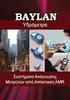 Εγχειρίδιο χρήσης του συστήµατος εκπαίδευσης από απόσταση «Εκπαίδευση χωρίς όρια» του Τ.Ε.Ι. Λάρισας Λειτουργίες Μαθητών Λάρισα 2005 Copyright Τ.Ε.Ι. Λάρισας Χρηµατοδότηση: ΕΠΕΑΕΚ ΙΙ 1 Περιεχόµενα Περιεχόµενα...2
Εγχειρίδιο χρήσης του συστήµατος εκπαίδευσης από απόσταση «Εκπαίδευση χωρίς όρια» του Τ.Ε.Ι. Λάρισας Λειτουργίες Μαθητών Λάρισα 2005 Copyright Τ.Ε.Ι. Λάρισας Χρηµατοδότηση: ΕΠΕΑΕΚ ΙΙ 1 Περιεχόµενα Περιεχόµενα...2
ΕΛΛΗΝΙΚΟ ΑΝΟΙΚΤΟ ΠΑΝΕΠΙΣΤΗΜΙΟ
 ΕΓΧΕΙΡΙΔΙΟ ΧΡΗΣΗΣ ΣΥΝΤΟΝΙΣΤΩΝ (ΣΥΝ) και ΔΙΑΧΕΙΡΙΣΤΩΝ (PORTAL OFFICERS) ΗΛΕΚΤΡΟΝΙΚΟΙ ΧΩΡΟΙ ΕΚΠΑΙΔΕΥΤΙΚΗΣ ΔΙΑΔΙΚΑΣΙΑΣ Έκδοση 1.0 ΣΕΠΤΕΜΒΡΙΟΣ 2013 Εγχειρίδιο χρήσης Συντονιστών και Διαχειριστών (Portal officers)
ΕΓΧΕΙΡΙΔΙΟ ΧΡΗΣΗΣ ΣΥΝΤΟΝΙΣΤΩΝ (ΣΥΝ) και ΔΙΑΧΕΙΡΙΣΤΩΝ (PORTAL OFFICERS) ΗΛΕΚΤΡΟΝΙΚΟΙ ΧΩΡΟΙ ΕΚΠΑΙΔΕΥΤΙΚΗΣ ΔΙΑΔΙΚΑΣΙΑΣ Έκδοση 1.0 ΣΕΠΤΕΜΒΡΙΟΣ 2013 Εγχειρίδιο χρήσης Συντονιστών και Διαχειριστών (Portal officers)
ΕΓΧΕΙΡΙ ΙΟ Ο ΗΓΙΩΝ. Ηλεκτρονική. Υπηρεσία Άντλησης Αποτελέσματος Πιστοποίησης Αναπηρίας
 ΕΓΧΕΙΡΙ ΙΟ Ο ΗΓΙΩΝ Ηλεκτρονική Υπηρεσία Άντλησης Αποτελέσματος Πιστοποίησης Αναπηρίας Πίνακας Περιεχομένων 1. Εισαγωγή... 3 1.1 Συμβατότητα Browser... 3 1.2 Διεύθυνση πρόσβασης... 3 1.3 Login Screen...
ΕΓΧΕΙΡΙ ΙΟ Ο ΗΓΙΩΝ Ηλεκτρονική Υπηρεσία Άντλησης Αποτελέσματος Πιστοποίησης Αναπηρίας Πίνακας Περιεχομένων 1. Εισαγωγή... 3 1.1 Συμβατότητα Browser... 3 1.2 Διεύθυνση πρόσβασης... 3 1.3 Login Screen...
Εγκατάσταση Joomla 1. Στο Π.Σ.Δ. (www.sch.gr) 2. Τοπικά 3. Σε δωρεάν Server
 Γεώργιος Χρ. Μακρής Εγκατάσταση Joomla 1. Στο Π.Σ.Δ. (www.sch.gr) 2. Τοπικά 3. Σε δωρεάν Server 2012 Γ ε ώ ρ γ ι ο ς Χ ρ. Μ α κ ρ ή ς ( h t t p : / / u s e r s. s c h. g r / g m a k r i s ) Περιεχόμενα
Γεώργιος Χρ. Μακρής Εγκατάσταση Joomla 1. Στο Π.Σ.Δ. (www.sch.gr) 2. Τοπικά 3. Σε δωρεάν Server 2012 Γ ε ώ ρ γ ι ο ς Χ ρ. Μ α κ ρ ή ς ( h t t p : / / u s e r s. s c h. g r / g m a k r i s ) Περιεχόμενα
Υποβολή Αναλώσιµων Υλικών ΕΓΧΕΙΡΙΔΙΟ ΧΡΗΣΗΣ. Ηλεκτρονικές Υπηρεσίες. Υποβολή Αναλώσιμων Υλικών. Σελίδα 1
 ΕΓΧΕΙΡΙΔΙΟ ΧΡΗΣΗΣ Ηλεκτρονικές Υπηρεσίες Υποβολή Αναλώσιµων Υλικών Σελίδα 1 Πίνακας περιεχομένων 1.1 Συμβατότητα Browser... 3 1.2 Διεύθυνση πρόσβασης... 3 2 Υποβολή Αναλώσιμων Υλικών... 4 2.1 Σύνδεση με
ΕΓΧΕΙΡΙΔΙΟ ΧΡΗΣΗΣ Ηλεκτρονικές Υπηρεσίες Υποβολή Αναλώσιµων Υλικών Σελίδα 1 Πίνακας περιεχομένων 1.1 Συμβατότητα Browser... 3 1.2 Διεύθυνση πρόσβασης... 3 2 Υποβολή Αναλώσιμων Υλικών... 4 2.1 Σύνδεση με
Είσοδος στο περιβάλλον διαχείρισης μαθητικών λογαριασμών
 Είσοδος στο περιβάλλον διαχείρισης μαθητικών λογαριασμών Ο επίσημος λογαριασμός κάθε σχολικής μονάδας καθώς και όσοι εκπαιδευτικοί έχουν οριστεί ως διαχειριστές μαθητικών λογαριασμών σχολικής μονάδας,
Είσοδος στο περιβάλλον διαχείρισης μαθητικών λογαριασμών Ο επίσημος λογαριασμός κάθε σχολικής μονάδας καθώς και όσοι εκπαιδευτικοί έχουν οριστεί ως διαχειριστές μαθητικών λογαριασμών σχολικής μονάδας,
Εγχειρίδιο Χρήσης. για ΟΙΚΟΝΟΜΙΚΟΥΣ ΦΟΡΕΙΣ
 Εγχειρίδιο Χρήσης για ΟΙΚΟΝΟΜΙΚΟΥΣ ΦΟΡΕΙΣ «ΣΥΝΤΑΞΗ ΚΑΙ ΥΠΟΒΟΛΗ ΠΡΟΣΦΟΡΑΣ ΗΛΕΚΤΡΟΝΙΚΟΥ ΔΙΑΓΩΝΙΣΜΟΥ ΕΡΓΟΥ/ΜΕΛΕΤΗΣ/ΣΥΝΑΦΟΥΣ ΥΠΗΡΕΣΙΑΣ - Ανοικτές διαδικασίες με κριτήριο κατακύρωσης τη χαμηλότερη τιμή» Έκδοση
Εγχειρίδιο Χρήσης για ΟΙΚΟΝΟΜΙΚΟΥΣ ΦΟΡΕΙΣ «ΣΥΝΤΑΞΗ ΚΑΙ ΥΠΟΒΟΛΗ ΠΡΟΣΦΟΡΑΣ ΗΛΕΚΤΡΟΝΙΚΟΥ ΔΙΑΓΩΝΙΣΜΟΥ ΕΡΓΟΥ/ΜΕΛΕΤΗΣ/ΣΥΝΑΦΟΥΣ ΥΠΗΡΕΣΙΑΣ - Ανοικτές διαδικασίες με κριτήριο κατακύρωσης τη χαμηλότερη τιμή» Έκδοση
Οδηγίες Χρήσης Πλατφόρμας Ασύγχρονης Τηλεκπαίδευσης (Moodle) του Τμήματος ΔΕΤ
 Οδηγίες Χρήσης Πλατφόρμας Ασύγχρονης Τηλεκπαίδευσης (Moodle) του Τμήματος ΔΕΤ -Για τους Φοιτητές- Έκδοση 1.2 Οκτώβριος 2015 Υπεύθυνος Σύνταξης: Χρήστος Λάζαρης (lazaris@aueb.gr) Πίνακας Περιεχομένων Εισαγωγή...
Οδηγίες Χρήσης Πλατφόρμας Ασύγχρονης Τηλεκπαίδευσης (Moodle) του Τμήματος ΔΕΤ -Για τους Φοιτητές- Έκδοση 1.2 Οκτώβριος 2015 Υπεύθυνος Σύνταξης: Χρήστος Λάζαρης (lazaris@aueb.gr) Πίνακας Περιεχομένων Εισαγωγή...
